vmware安装中标麒麟高级服务器操作系统 V7.0
1、下载中标麒麟高级服务器操作系统 V7.0镜像2、安装中标麒麟高级服务器操作系统 V7.02.1、新建虚拟机2.2、安装虚拟机 3、配置中标麒麟高级服务器操作系统 V7.03.1、登录系统3.2、配置静态IP地址 和 dns3.3、查看磁盘分区3.4、查看系统版本
1、下载中标麒麟高级服务器操作系统 V7.0镜像
官方提供使用通道 访问官网 链接: https://www.kylinos.cn/
下拉到页面最底部 点击产品试用申请 输入申请信息 根据用户类型选择 个人用户试用选个人就行

输入手机号 获取验证码 输入验证码后 会跳转到镜像下载界面
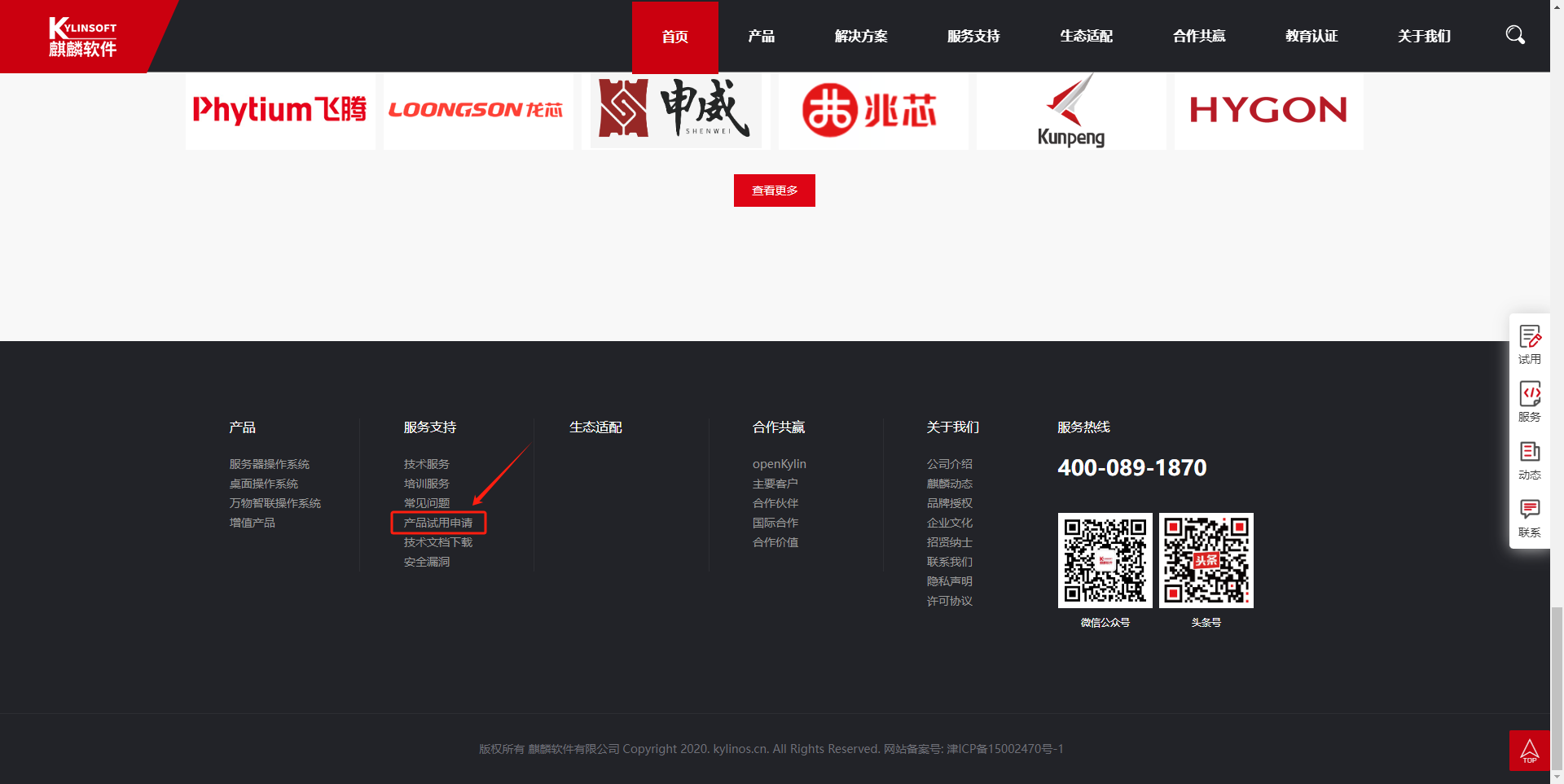
跳转到镜像下载界面 如下 选择中标麒麟高级服务器操作系统软件 V7.0 选择对应的CPU架构
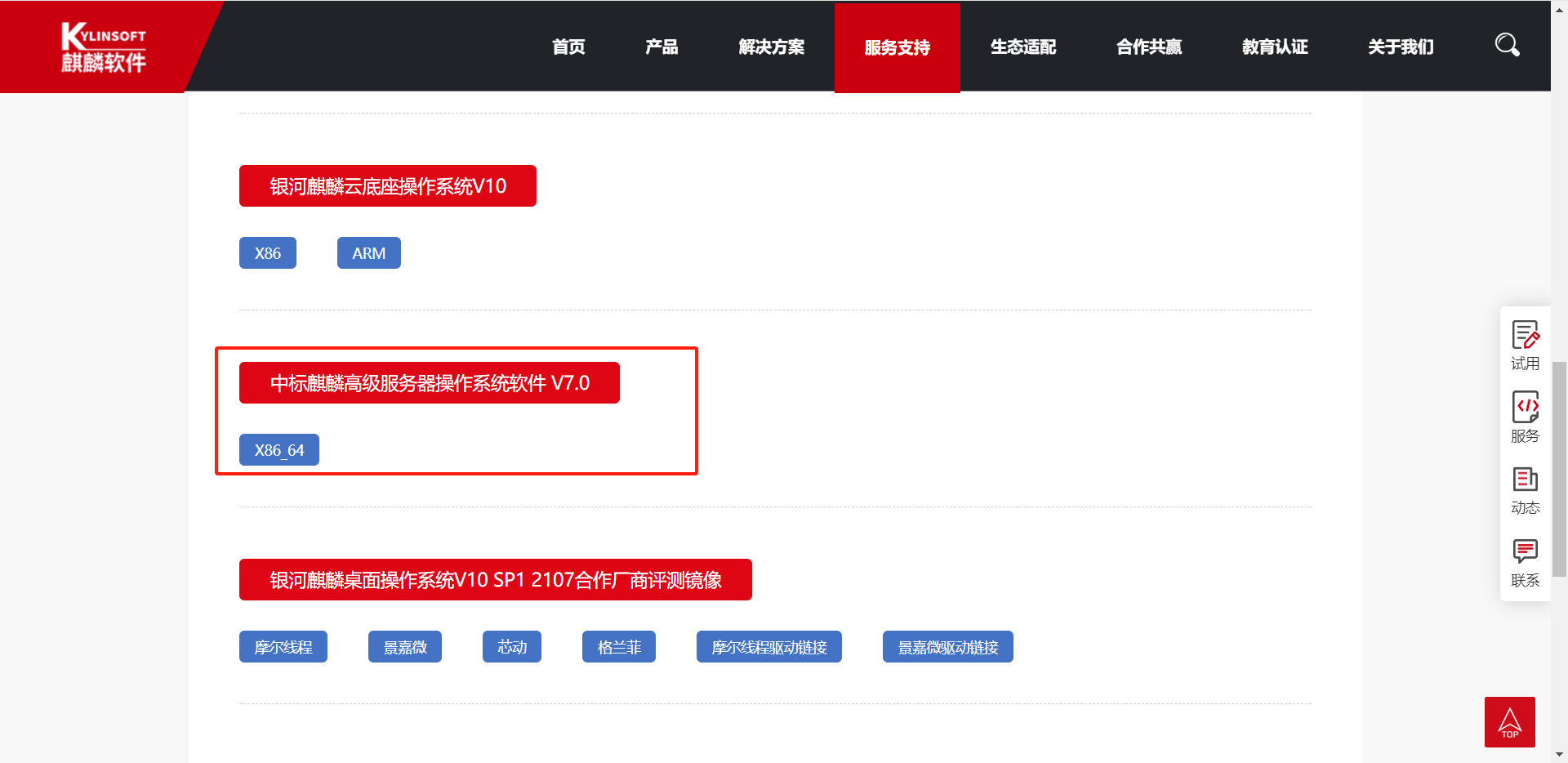
点击下载链接

推荐使用BitTorrent下载,迅雷就可以

下载完成后
校验文件完整性 对比sha256哈希值 应该是一样的 不一样的说明文件有损坏 需要重新下载
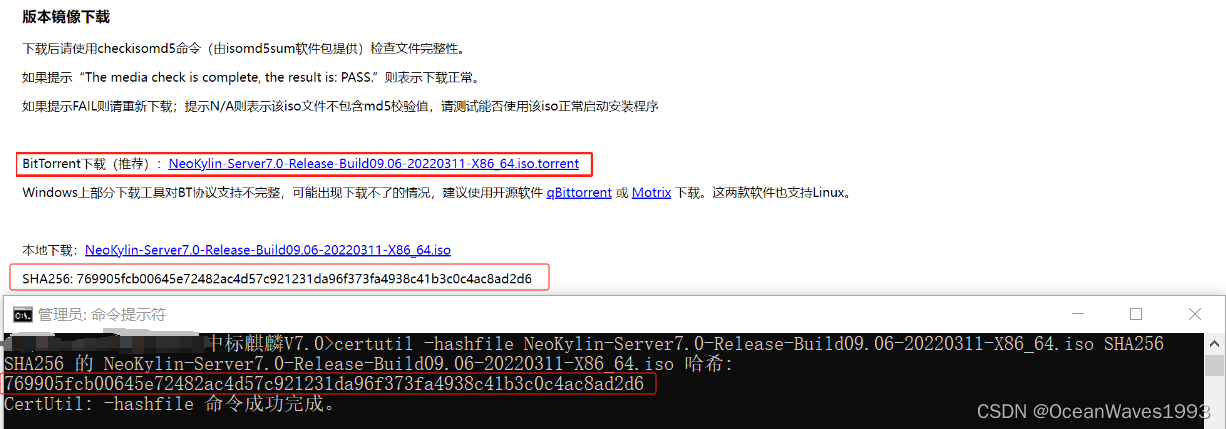
2、安装中标麒麟高级服务器操作系统 V7.0
2.1、新建虚拟机
新建虚拟机
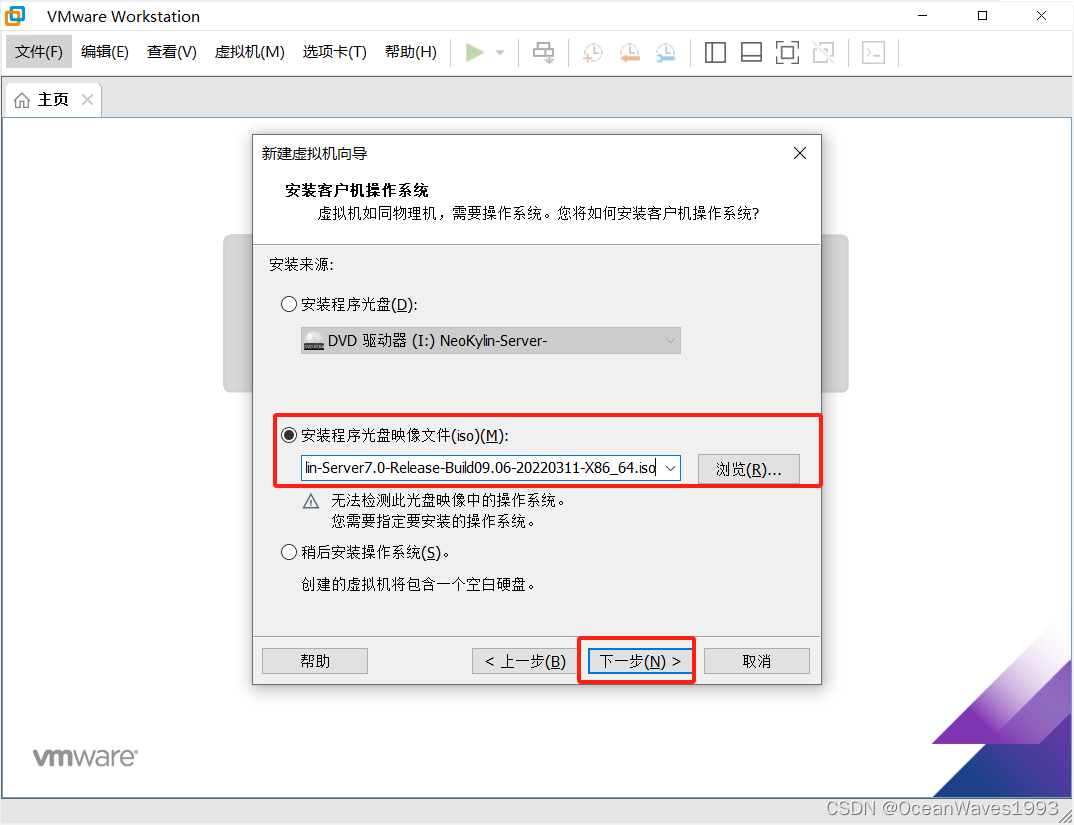
选择 其他 Linux 3.x 内核 64位
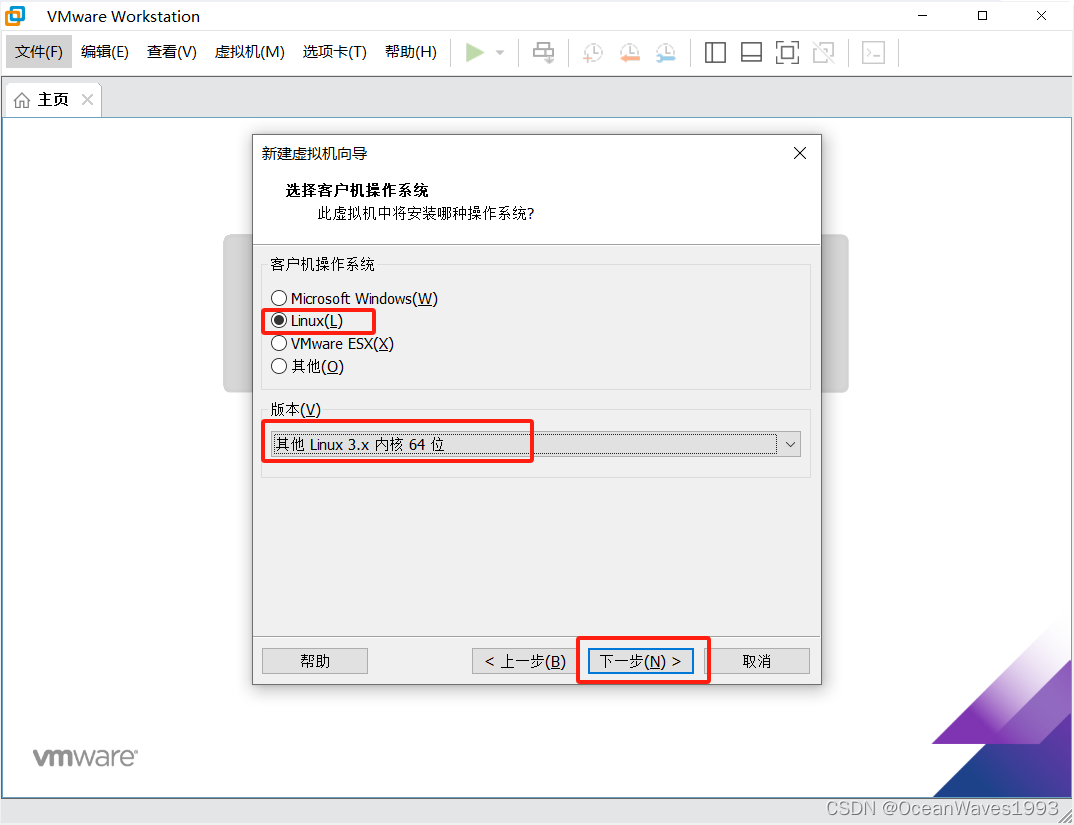
然后 填写虚拟机的名称 然后下一步
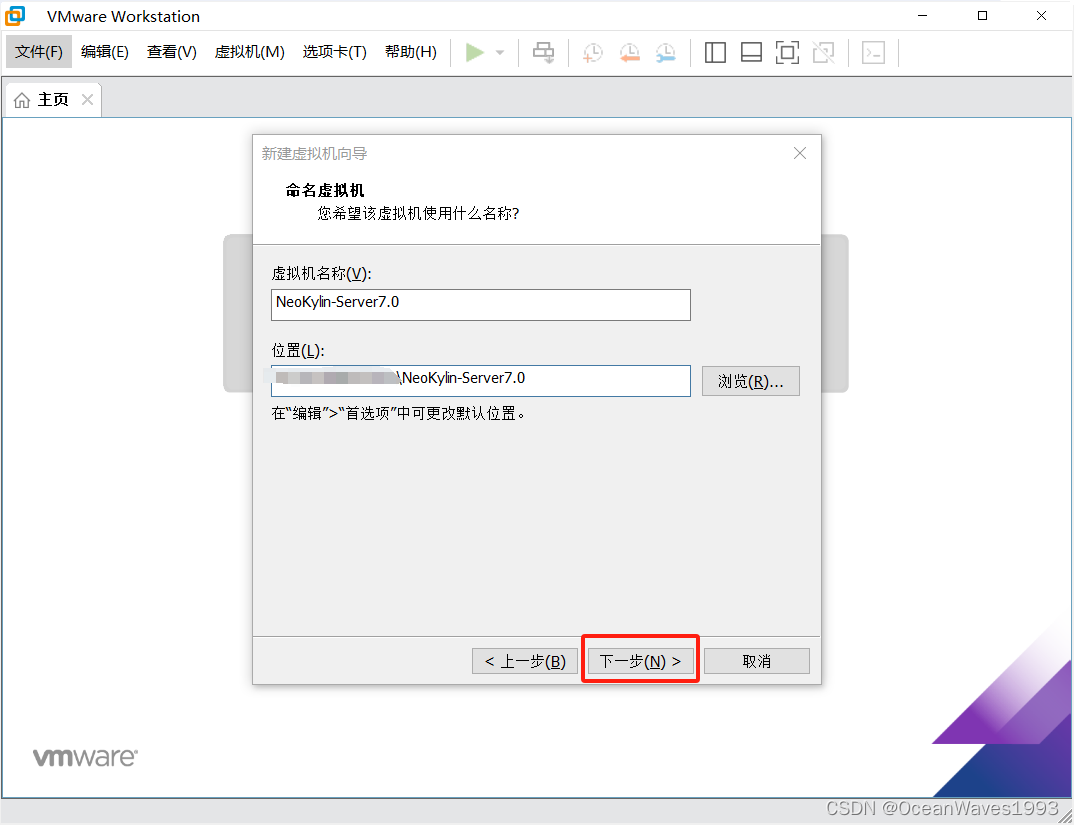
填写磁盘大小 然后下一步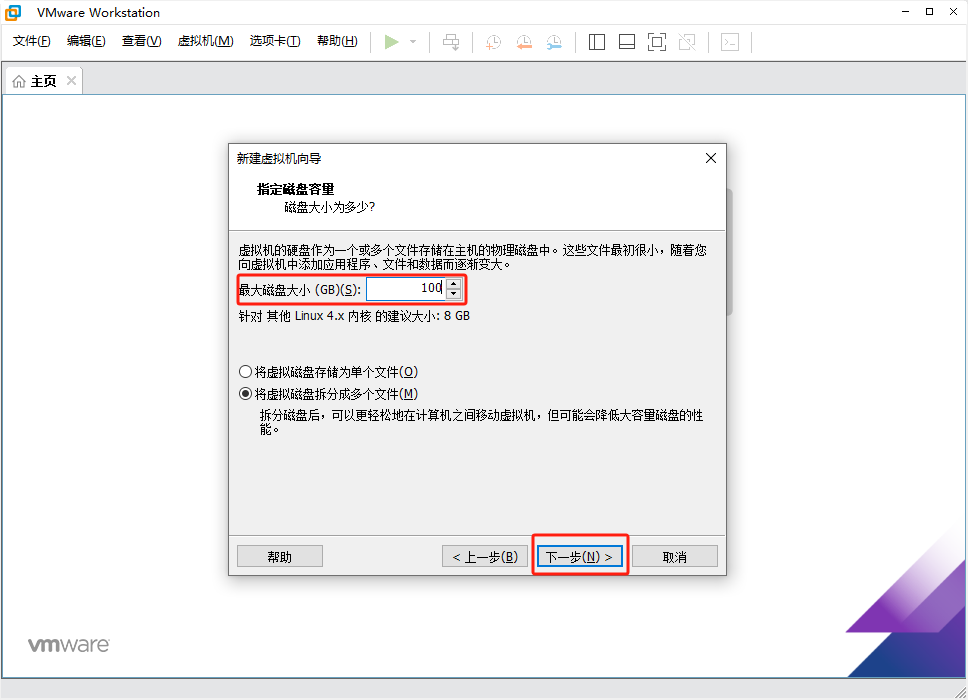
点自定义硬件
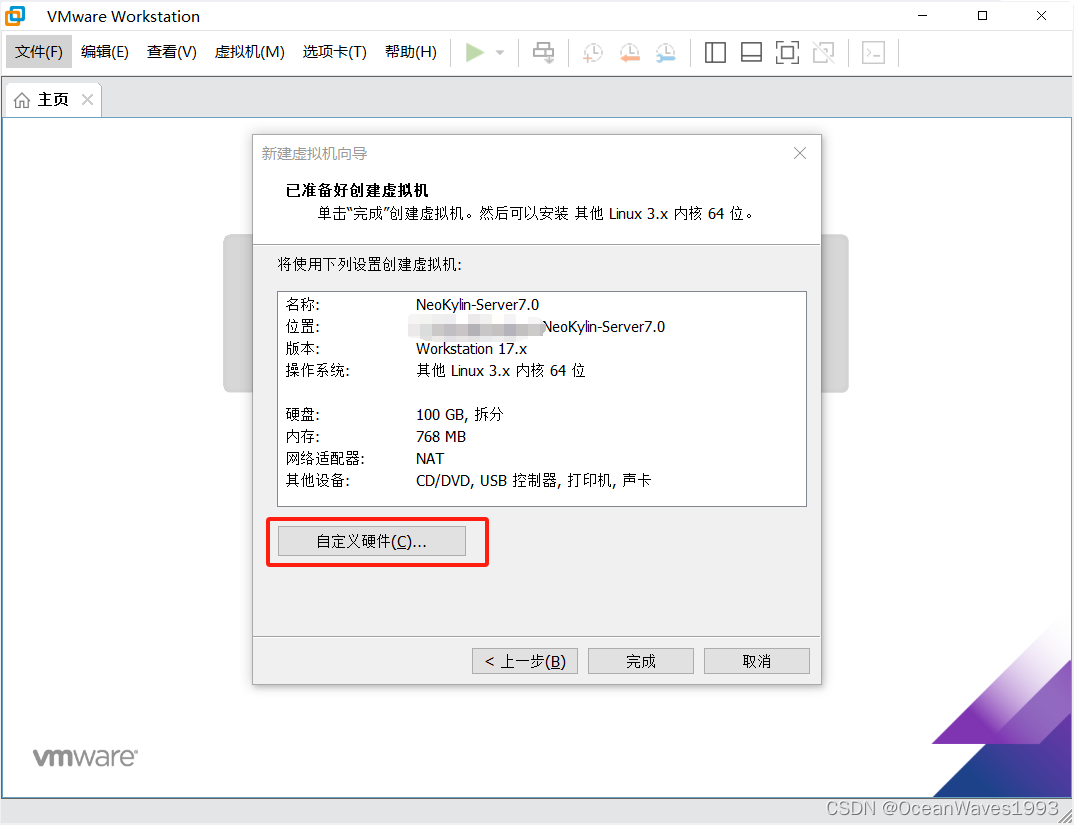
配置 内存 处理器 等
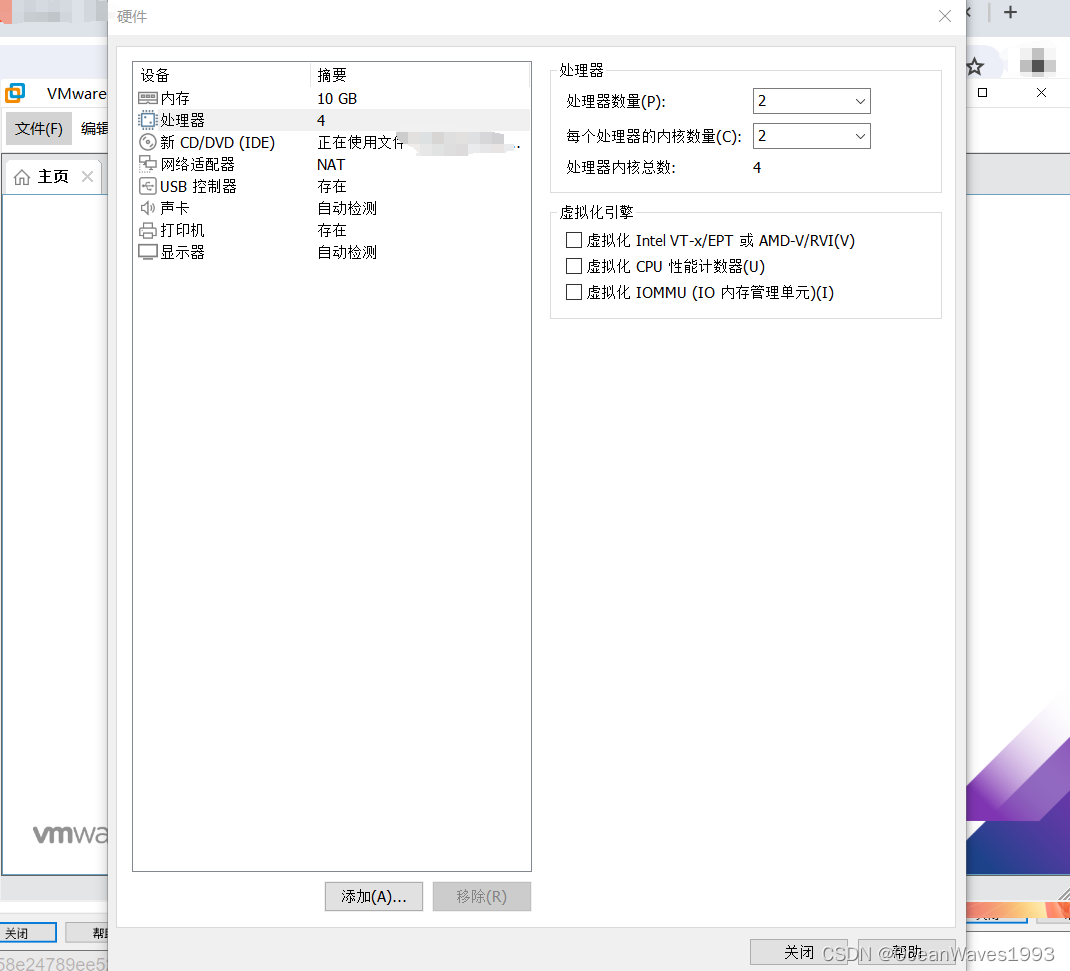
然后点 完成
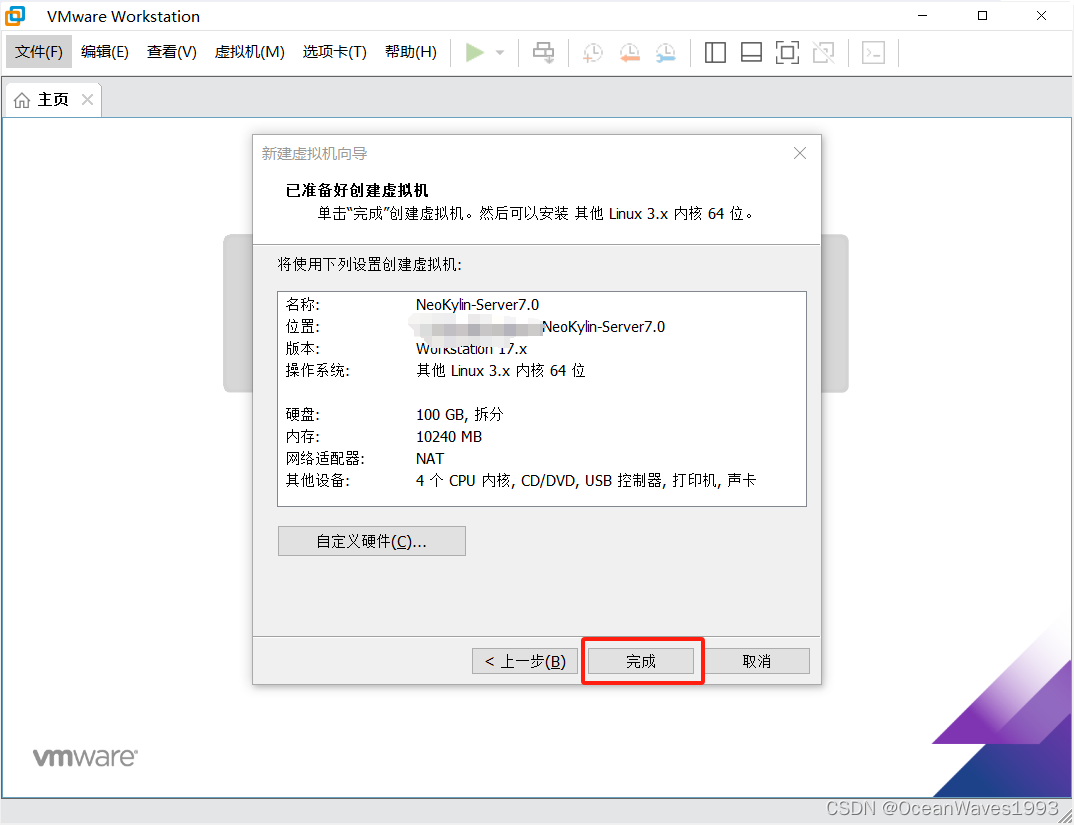
2.2、安装虚拟机
开启虚拟机
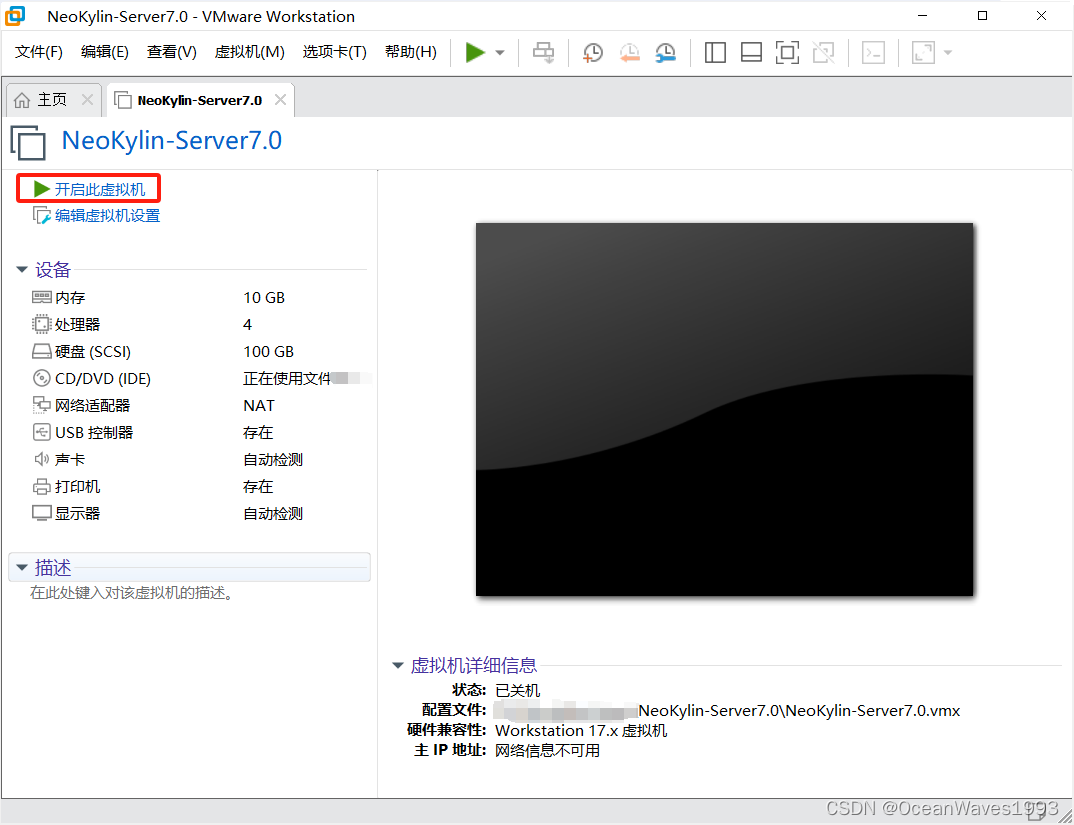
选择Install NeoKylin Linux Advanced Server U7Update9 然后回车

按回车键开始安装
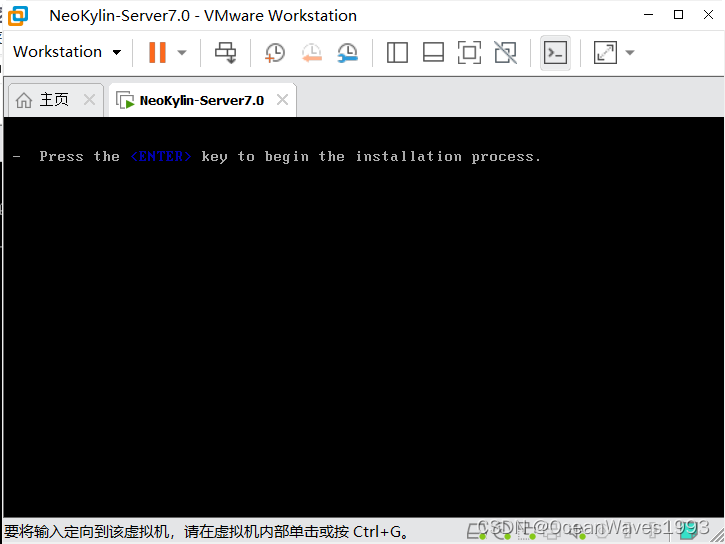
等待进入安装界面 进入安装界面了
选择语言
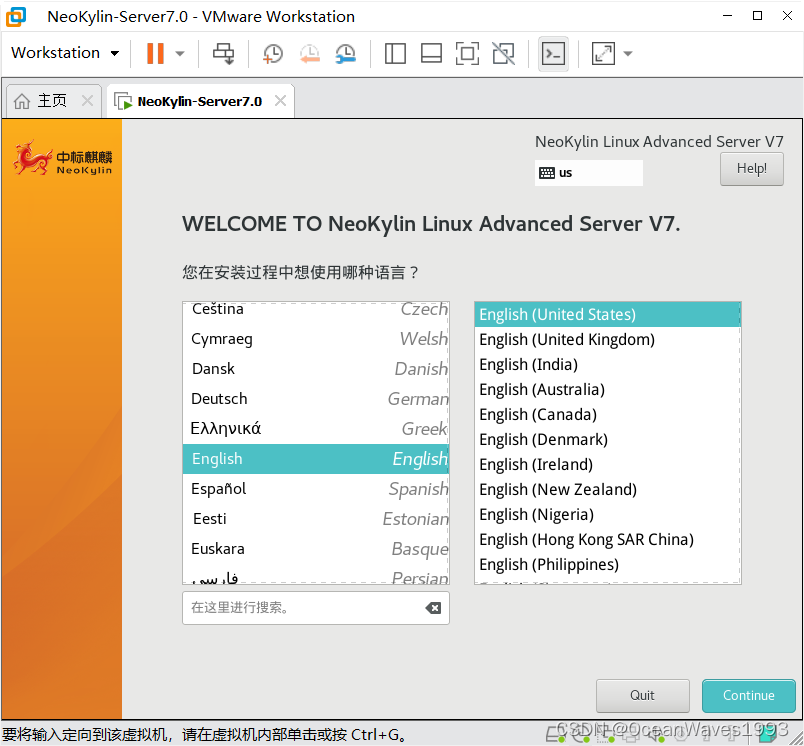
选择时区
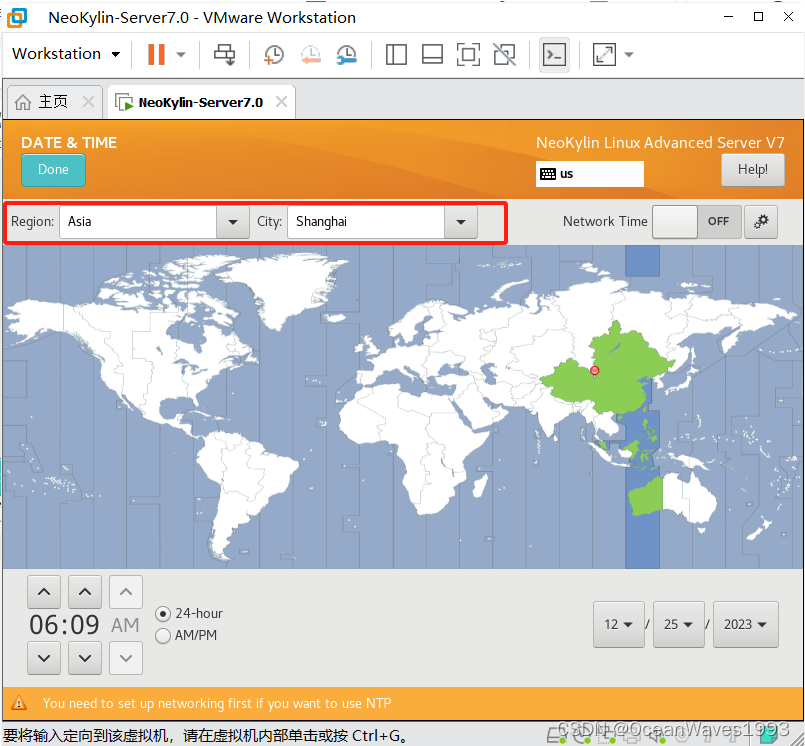
选择软件
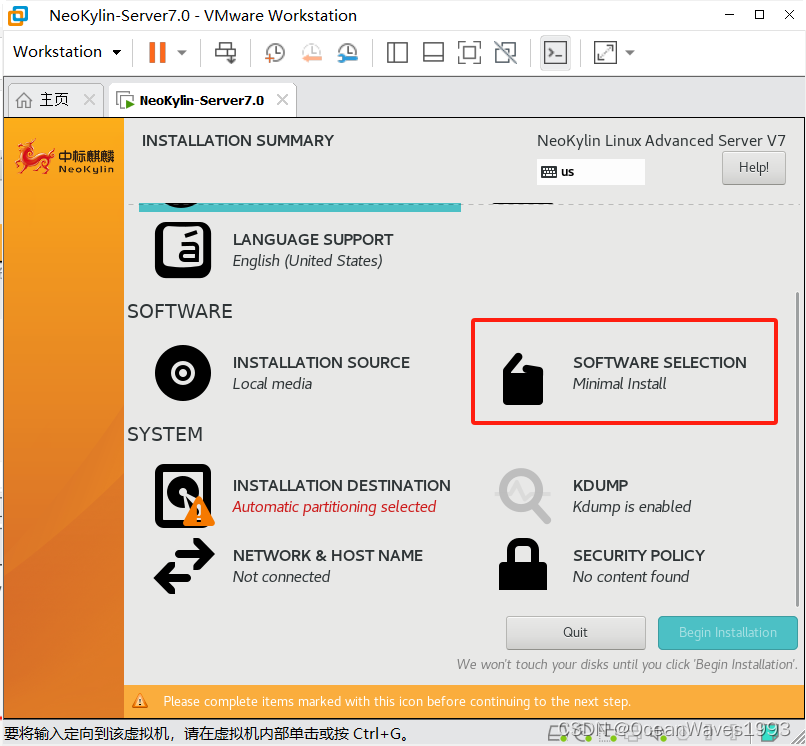
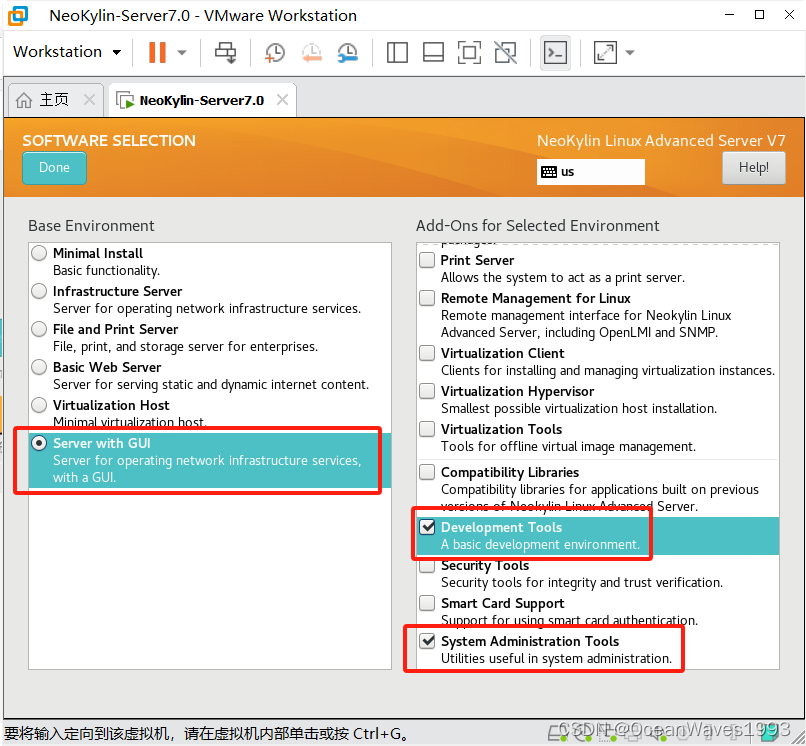
选择安装目的地
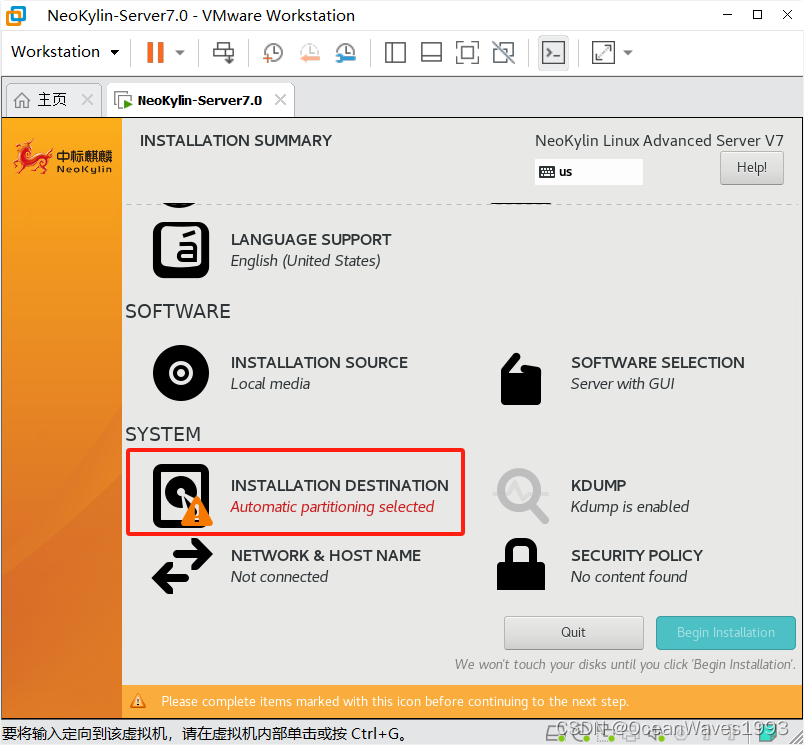
存储配置 选择自定义
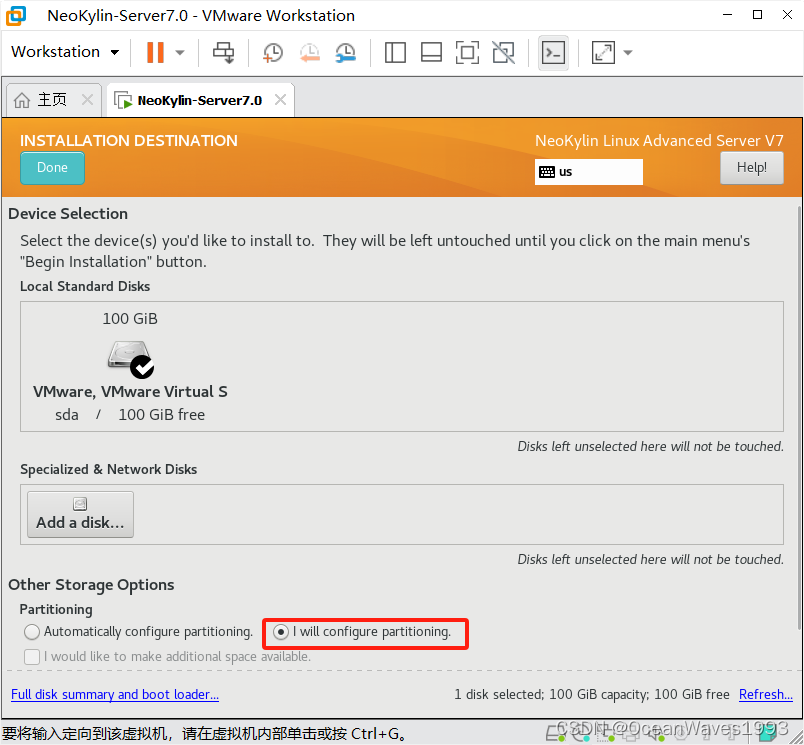
新挂载点将使用以下分区方案(N): 选择LVM
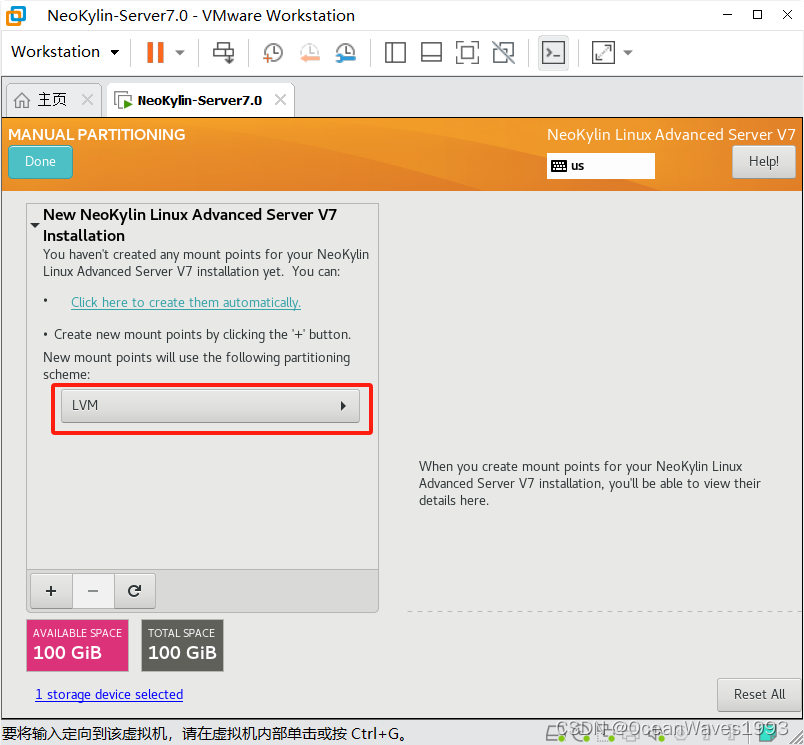
磁盘100G,进行以下分区策略
| 挂载点 | 分区名称 | 分区大小 | 分区文件系统 | 设备类型 |
|---|---|---|---|---|
| / | 根分区 | 50G | ext4 | LVM |
| /home | home分区 | 20G | ext4 | LVM |
| SWAP | SWAP分区 | 15G | SWAP | LVM |
| /var | var分区 | 14G | ext4 | LVM |
| /boot | boot分区 | 1G | ext4 | Stand Partition |
| biosboot | biosboot分区 | 2M | BIOS Boot | Stand Partition |
点击+ 创建根分区
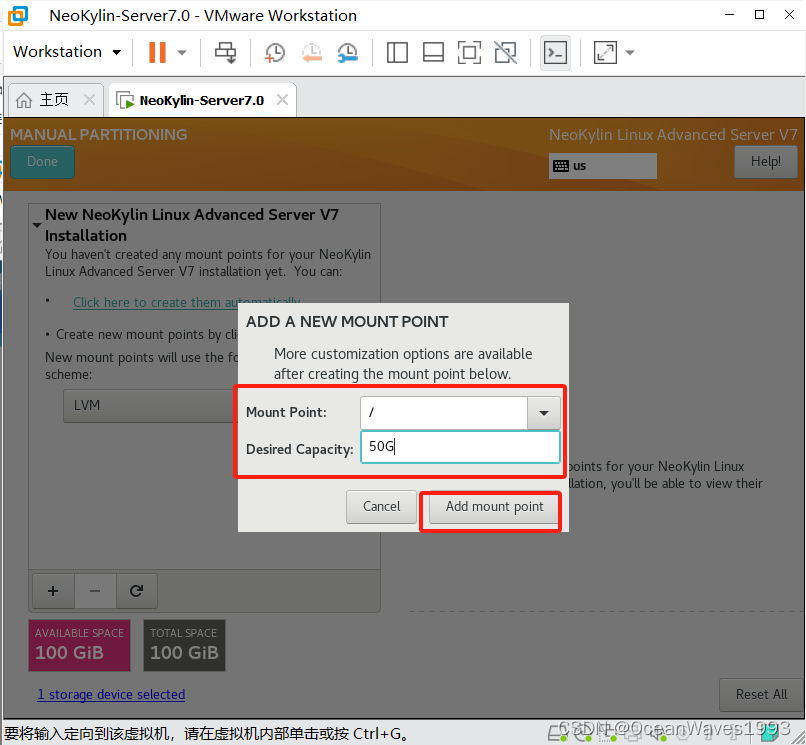
选择文件系统是 EXT4
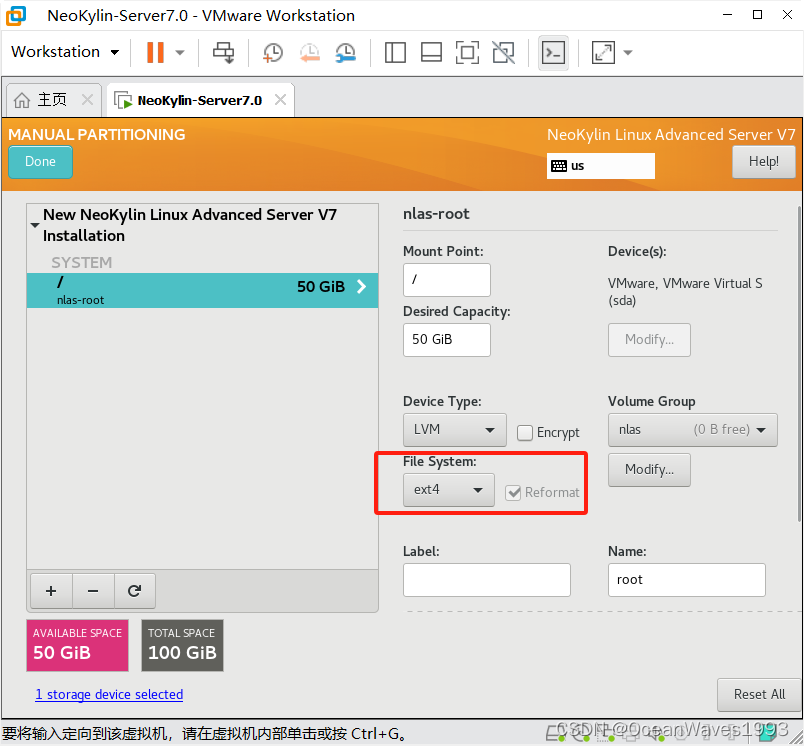
然后点击 左下角 + 创建 第二个分区 /home
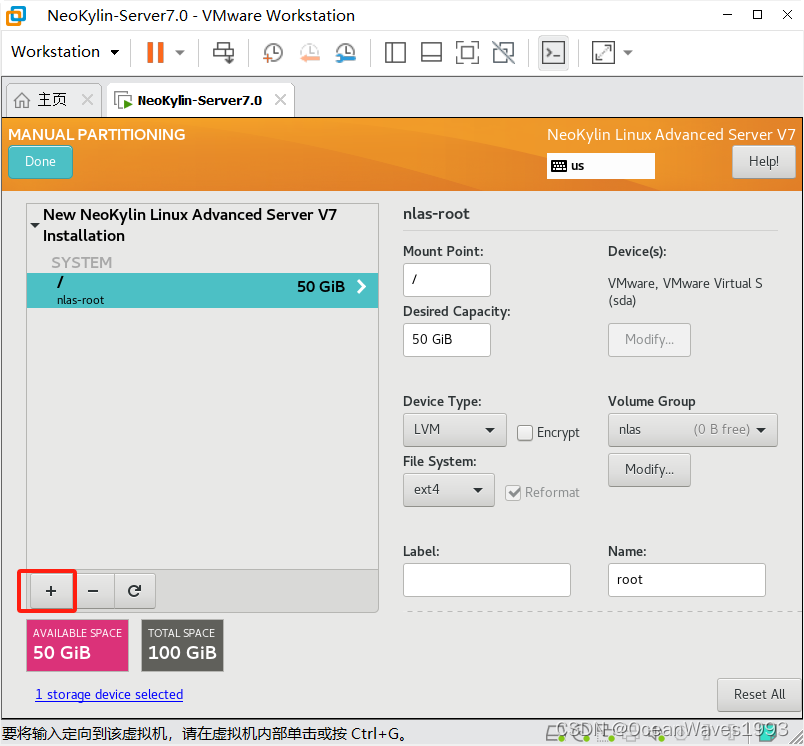
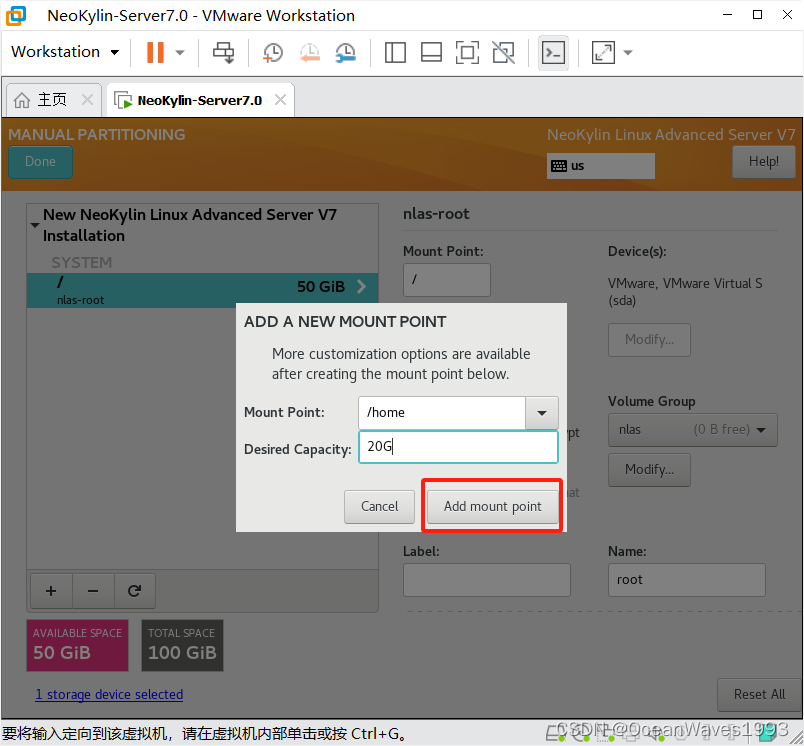
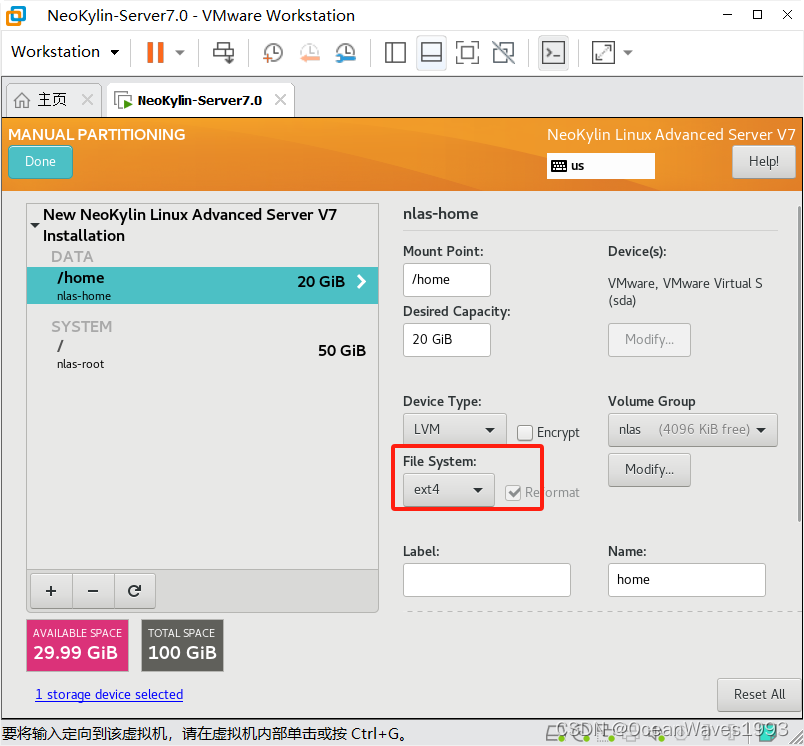
然后点击 左下角 + 创建 第三个分区 SWAP
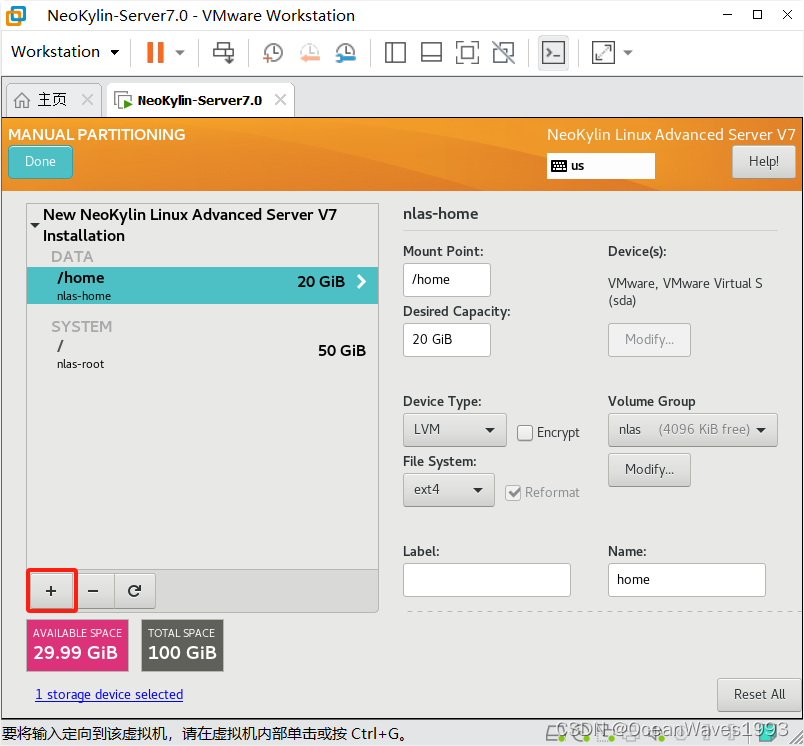
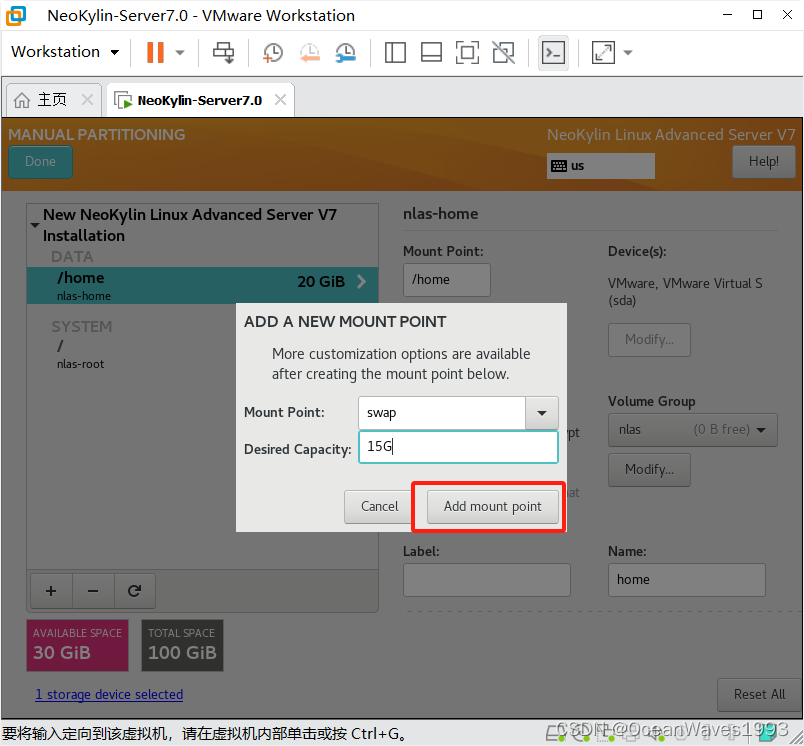
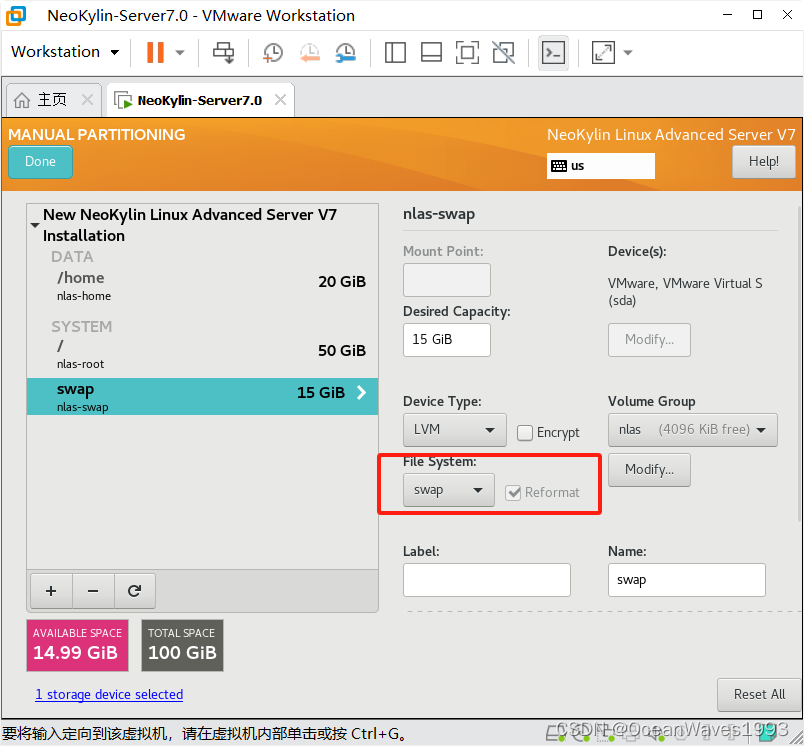
然后点击 左下角 + 创建 第四个分区 /var
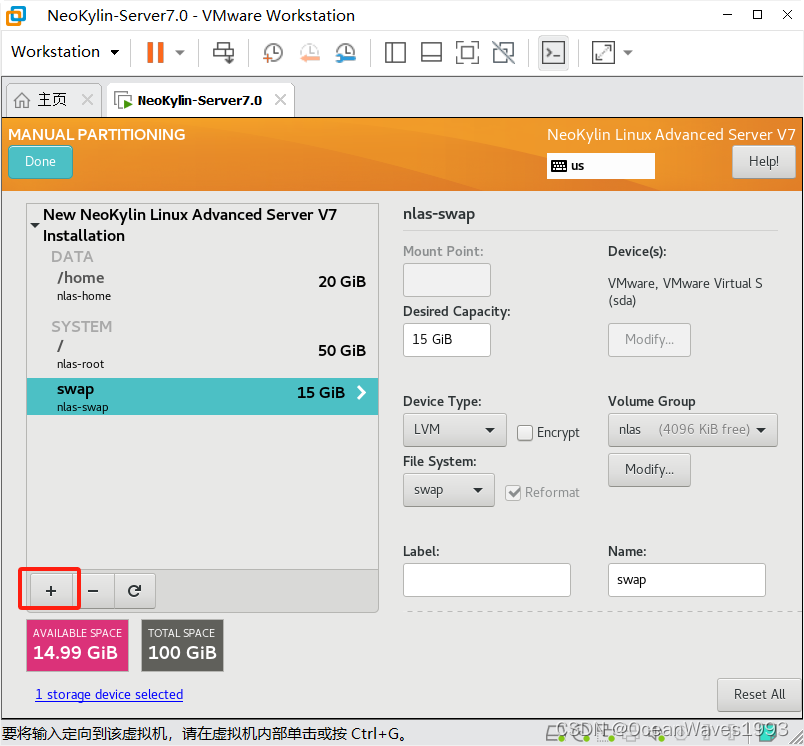
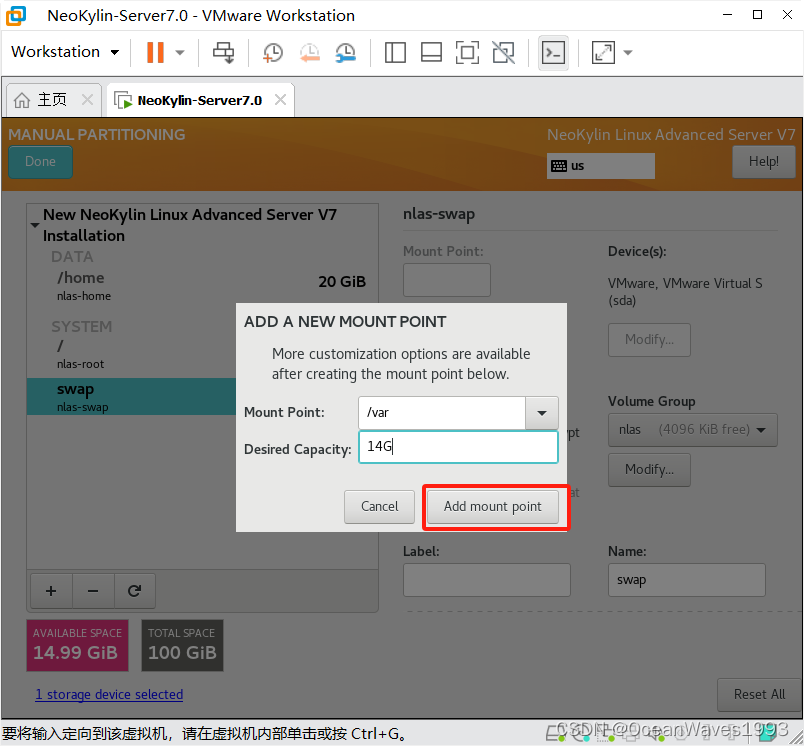
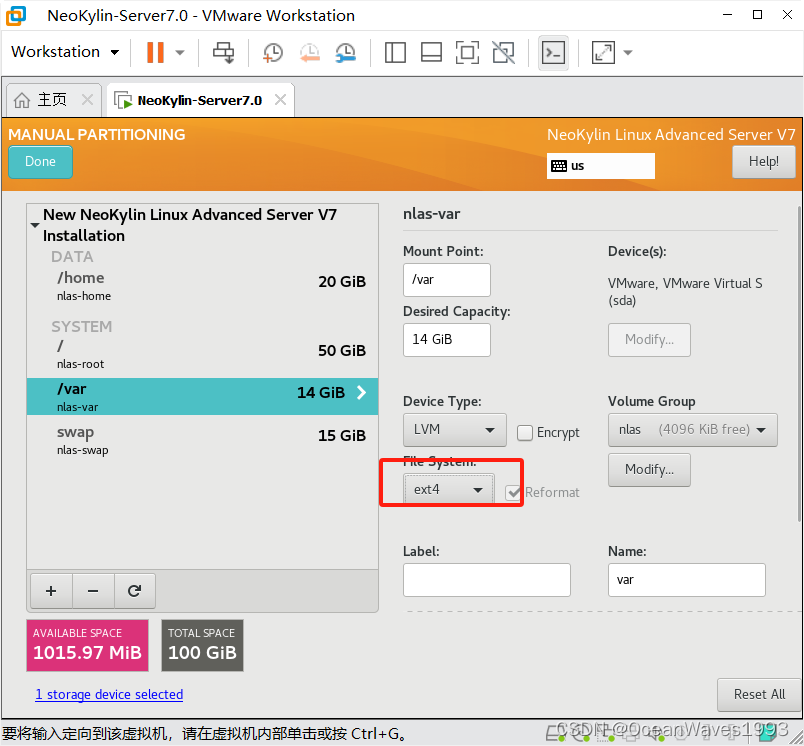
然后点击 左下角 + 创建 第五个分区 /boot
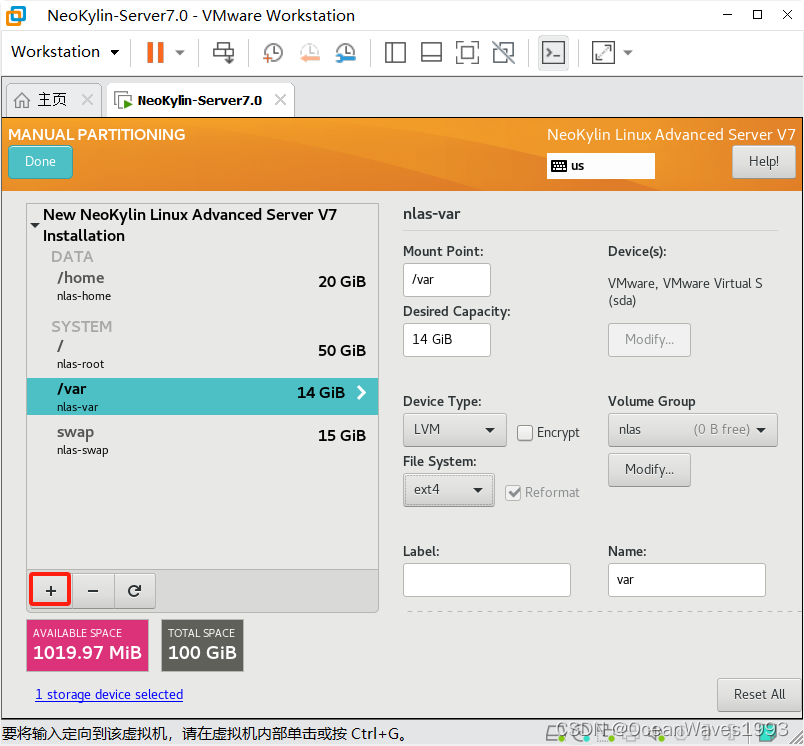
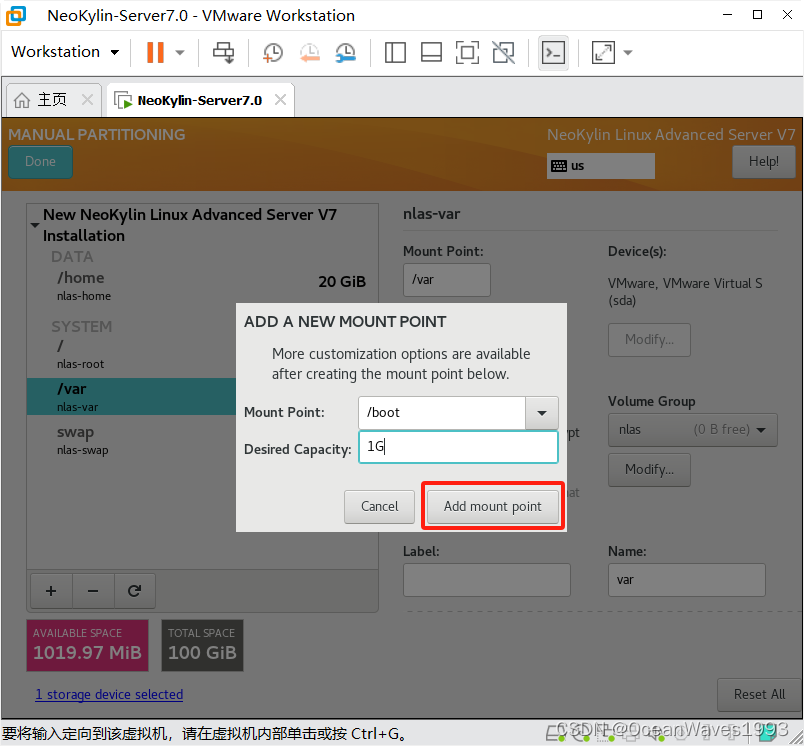
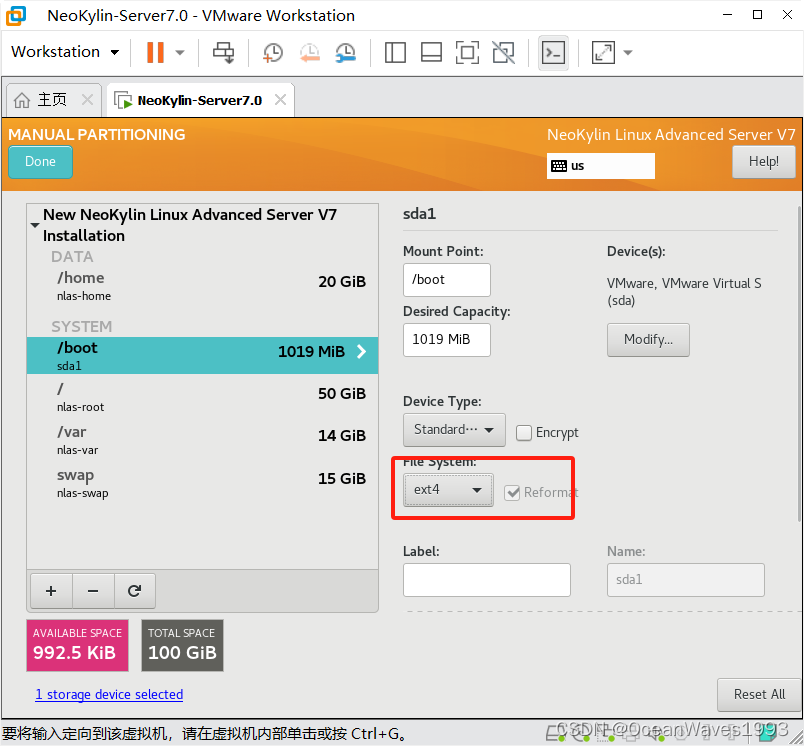
然后点击 左下角 + 创建 第六个分区 biosboot
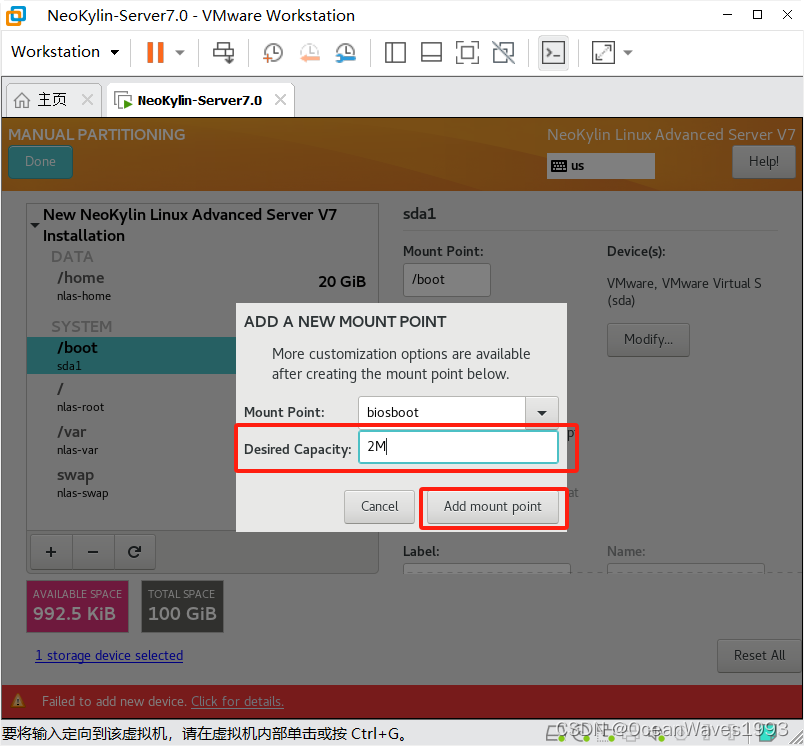
添加biosboot时 遇到剩余空间不足2M的情况 导致无法添加biosboot分区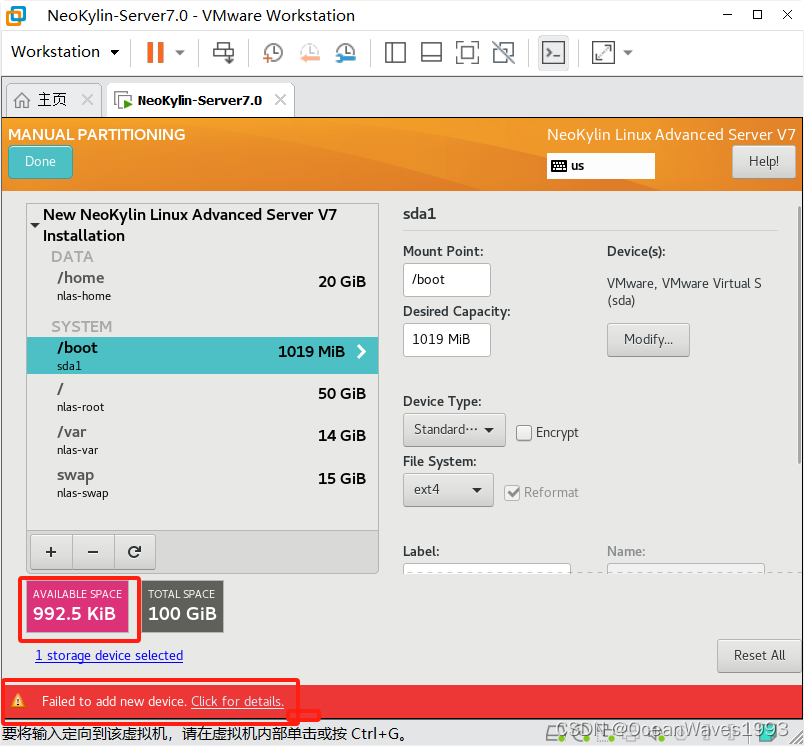
解决方法是 先缩小/var分区 到13G 这样就预留出来了1G
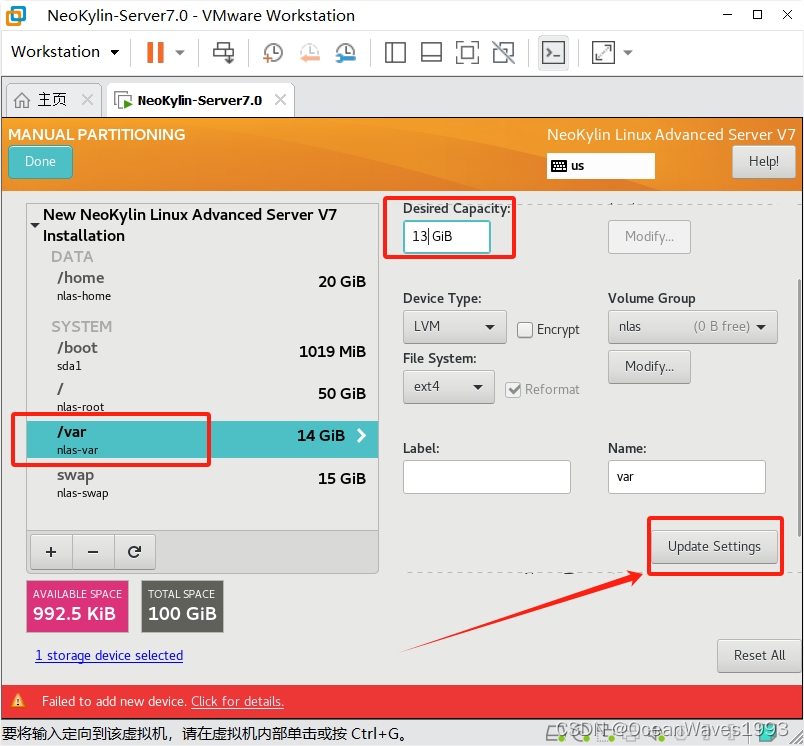
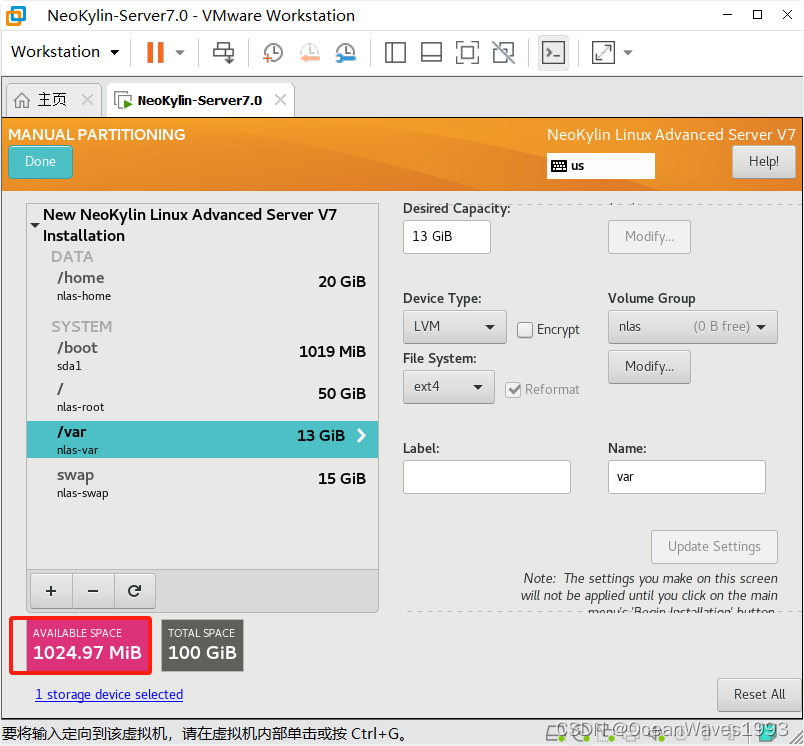
添加完成biosboot后,再把剩余所有空间分配给/var
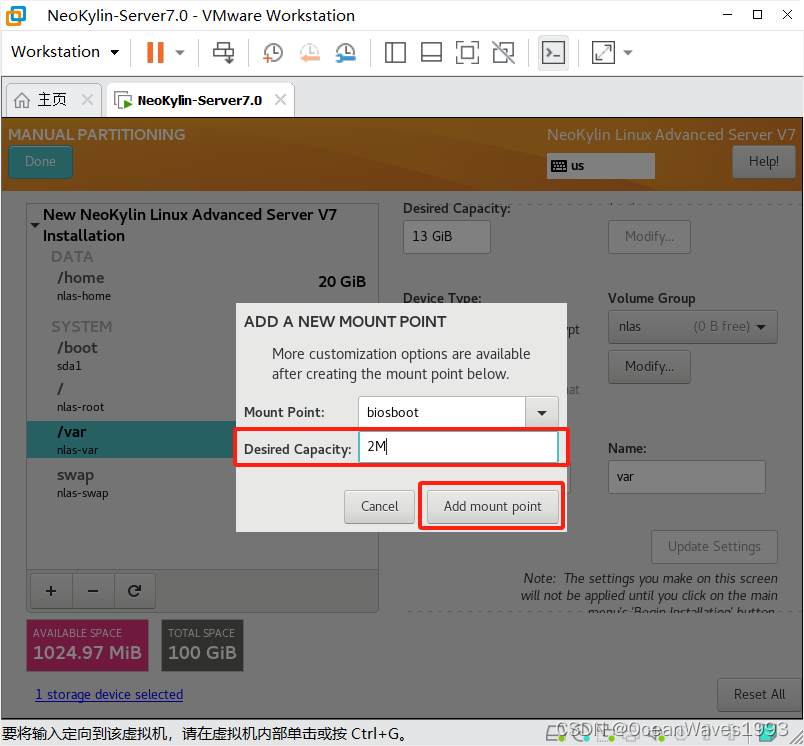
再次更新 /var分区大小 剩余所有空间分配给 /var分区
下拉页面 点击更新设置 即可更新/var分区的大小
注意页面左下角会显示 当前剩余 可用空间
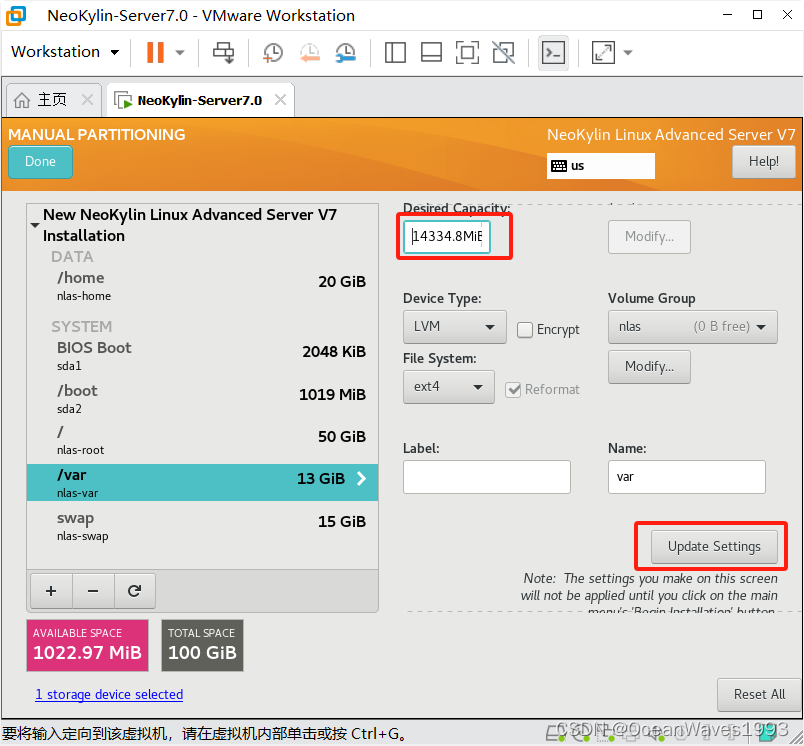
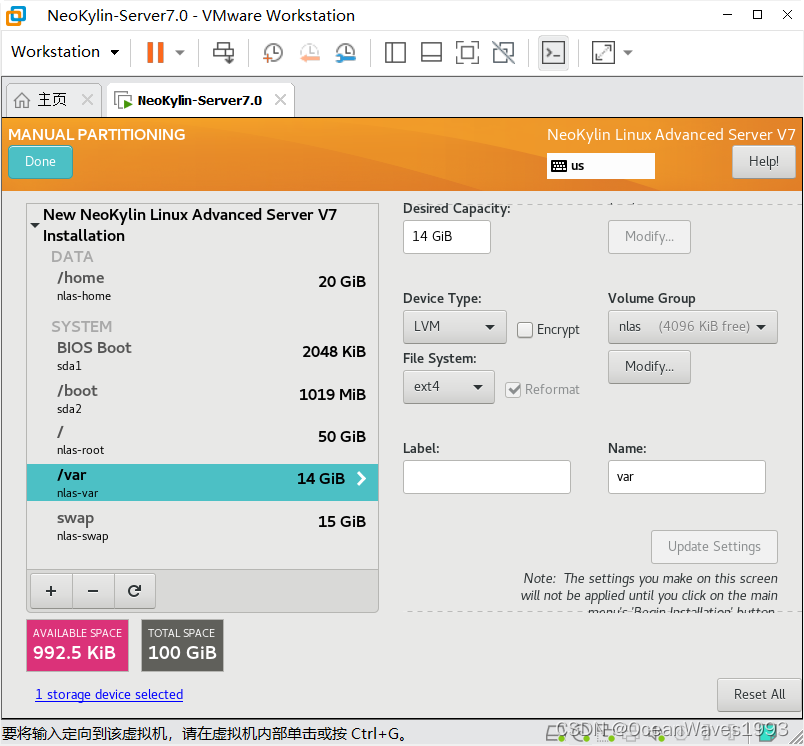
至此 分区创建完成
点击左上角 的 完成
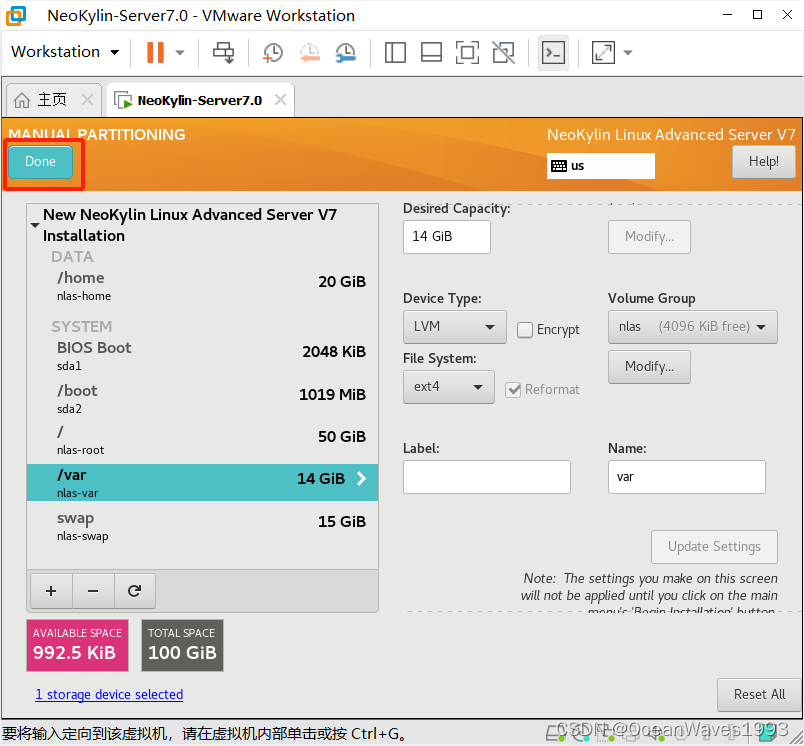
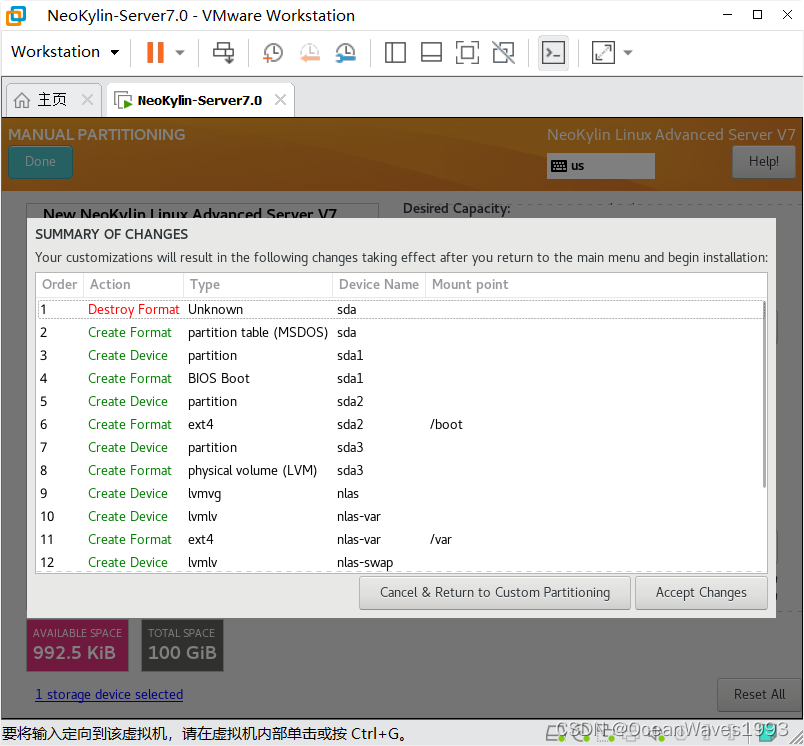
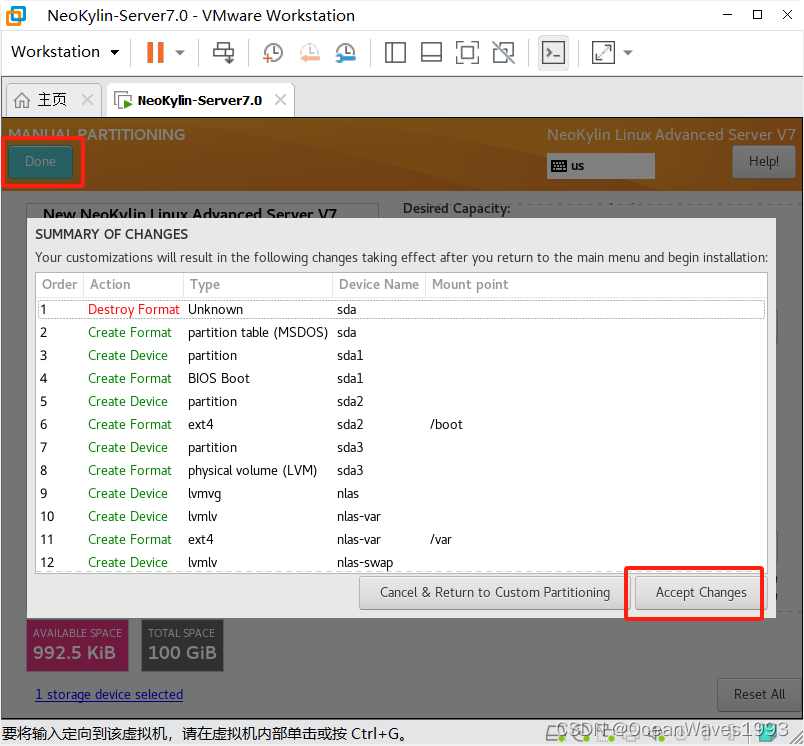
主机名配置
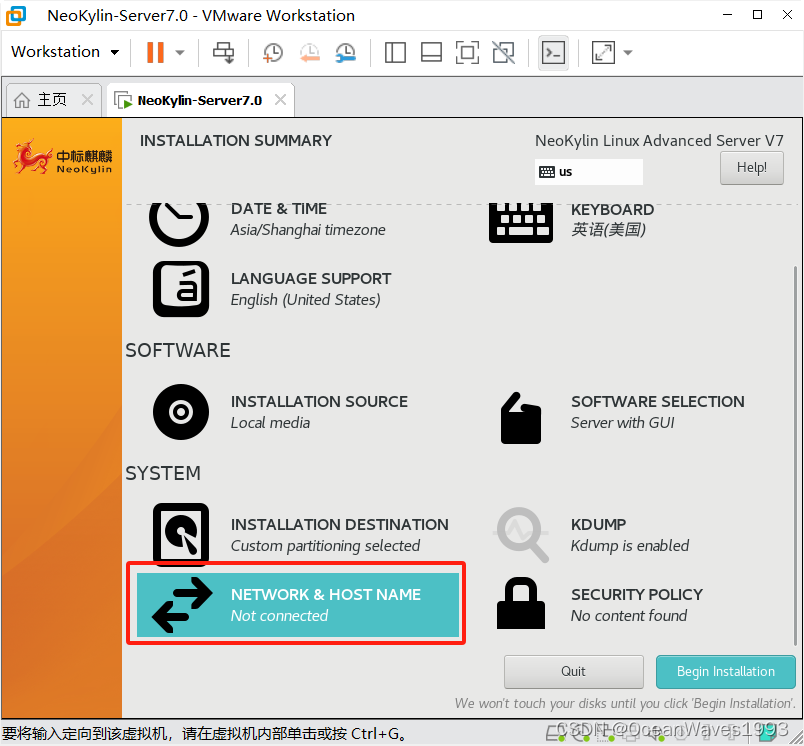
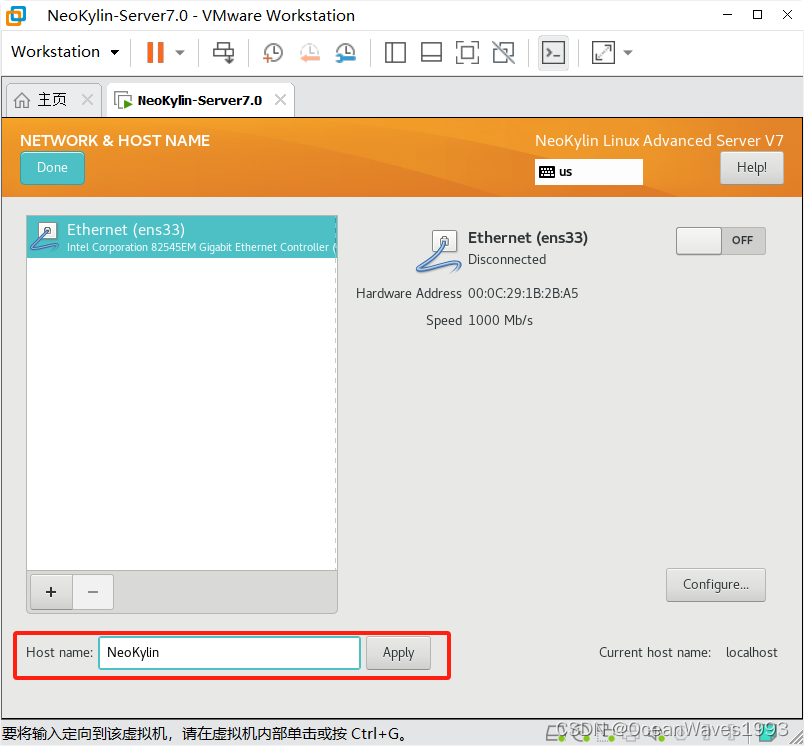
然后点击开始安装
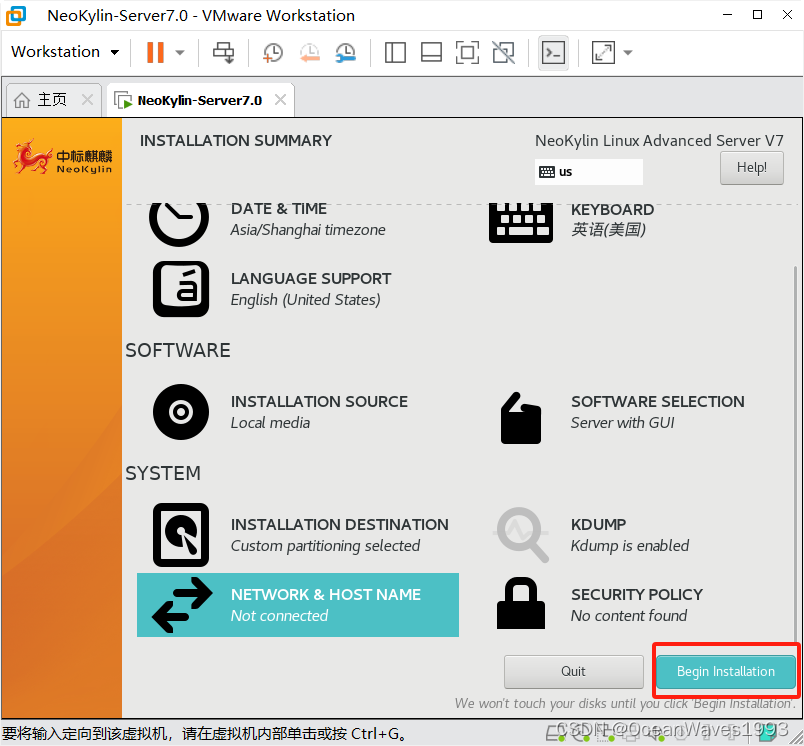
最开始就是创建 我们自定义的分区
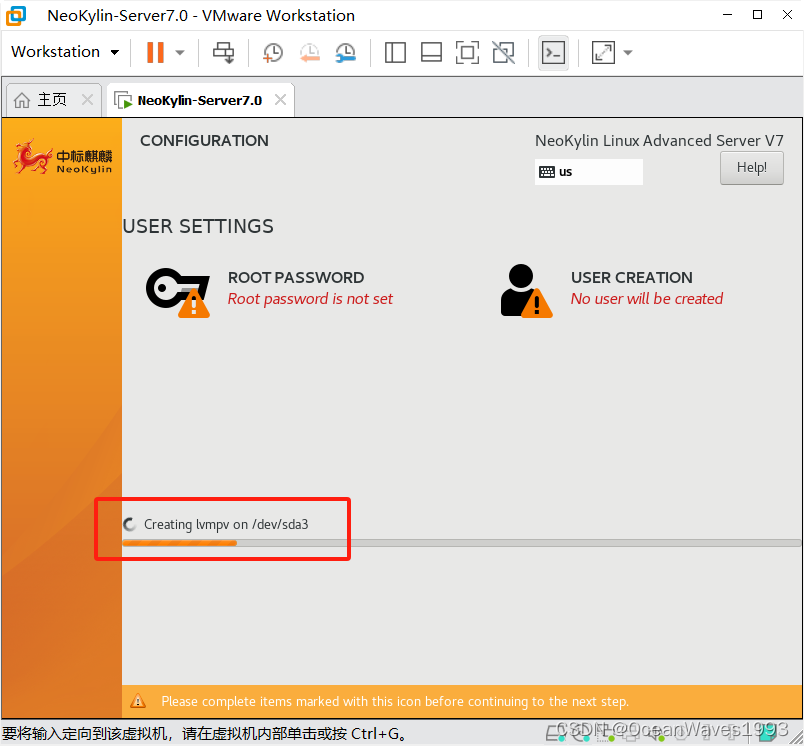
接下来 等待安装完成 不会太久
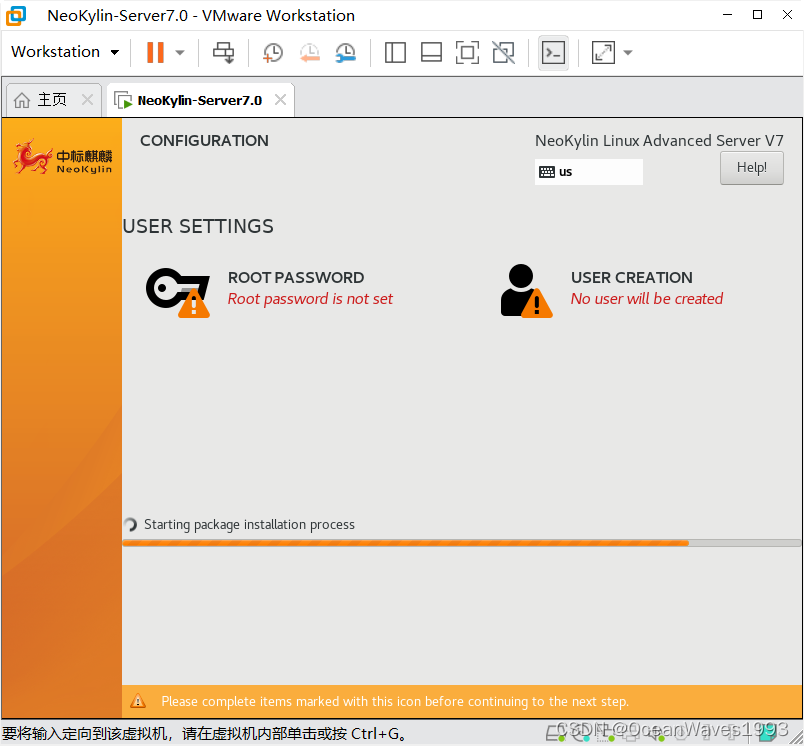
在等待安装完成的时候 设置root密码
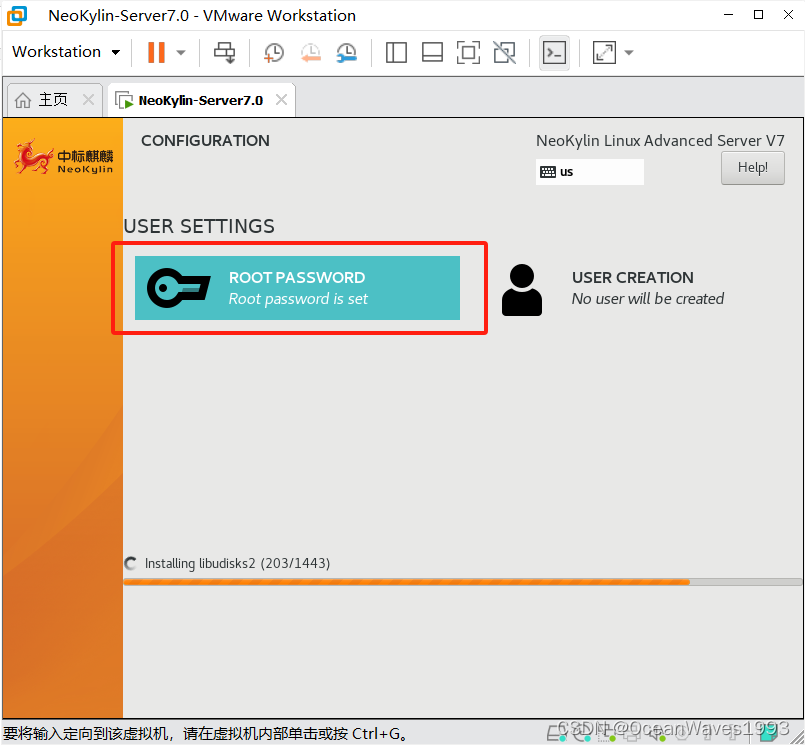
显示安装完成 既是已经安装成功 点击 重启系统
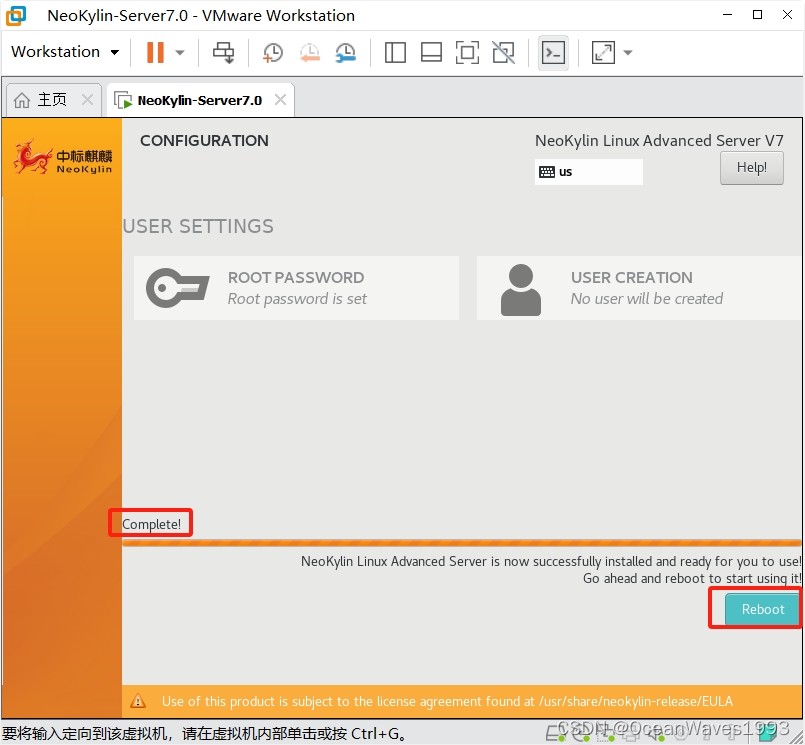
等待系统重启
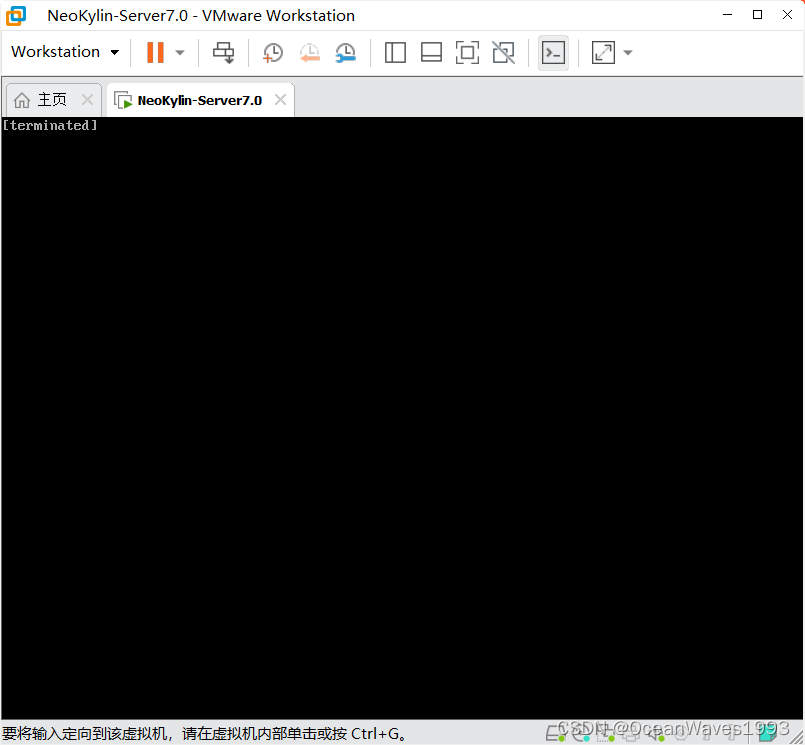
点击License
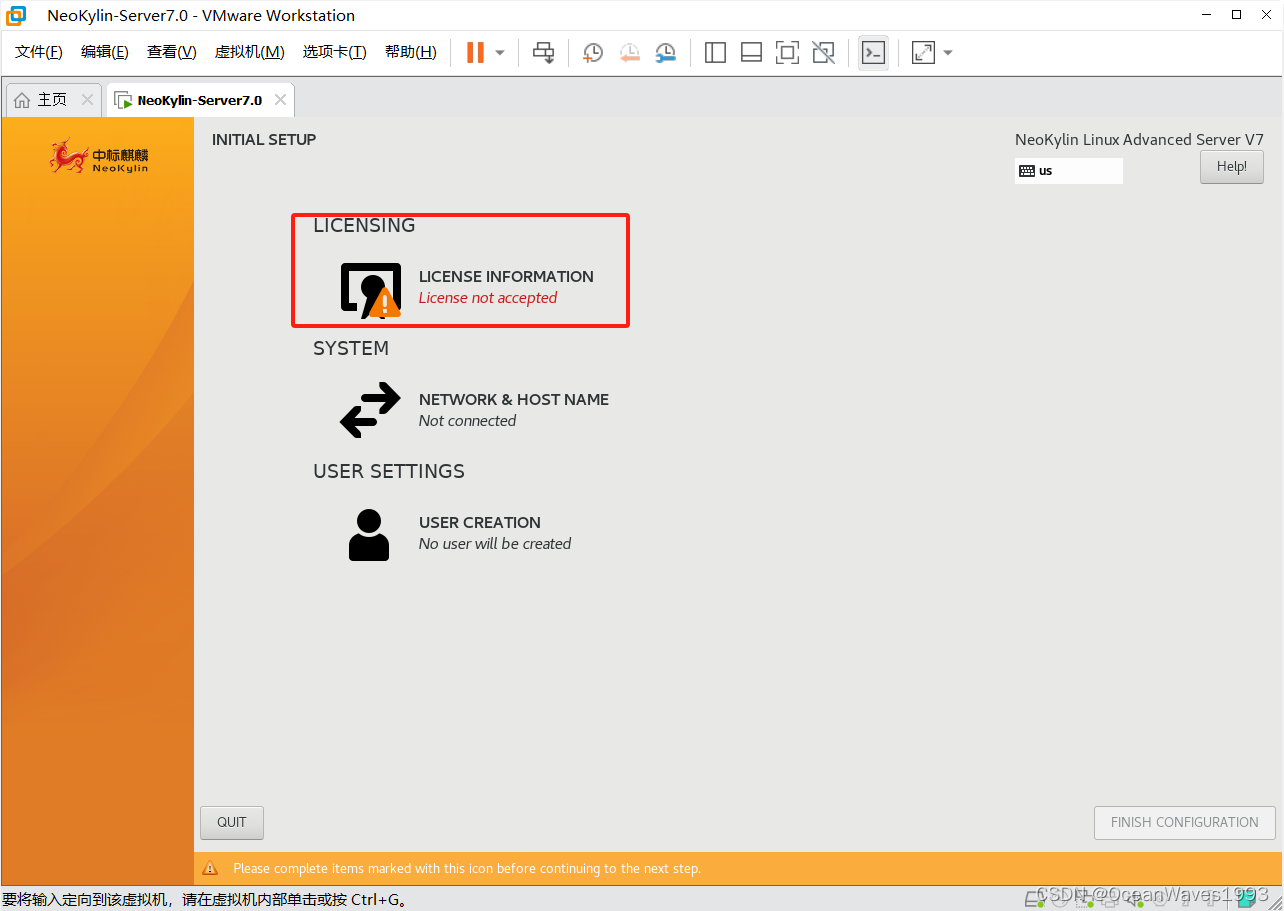
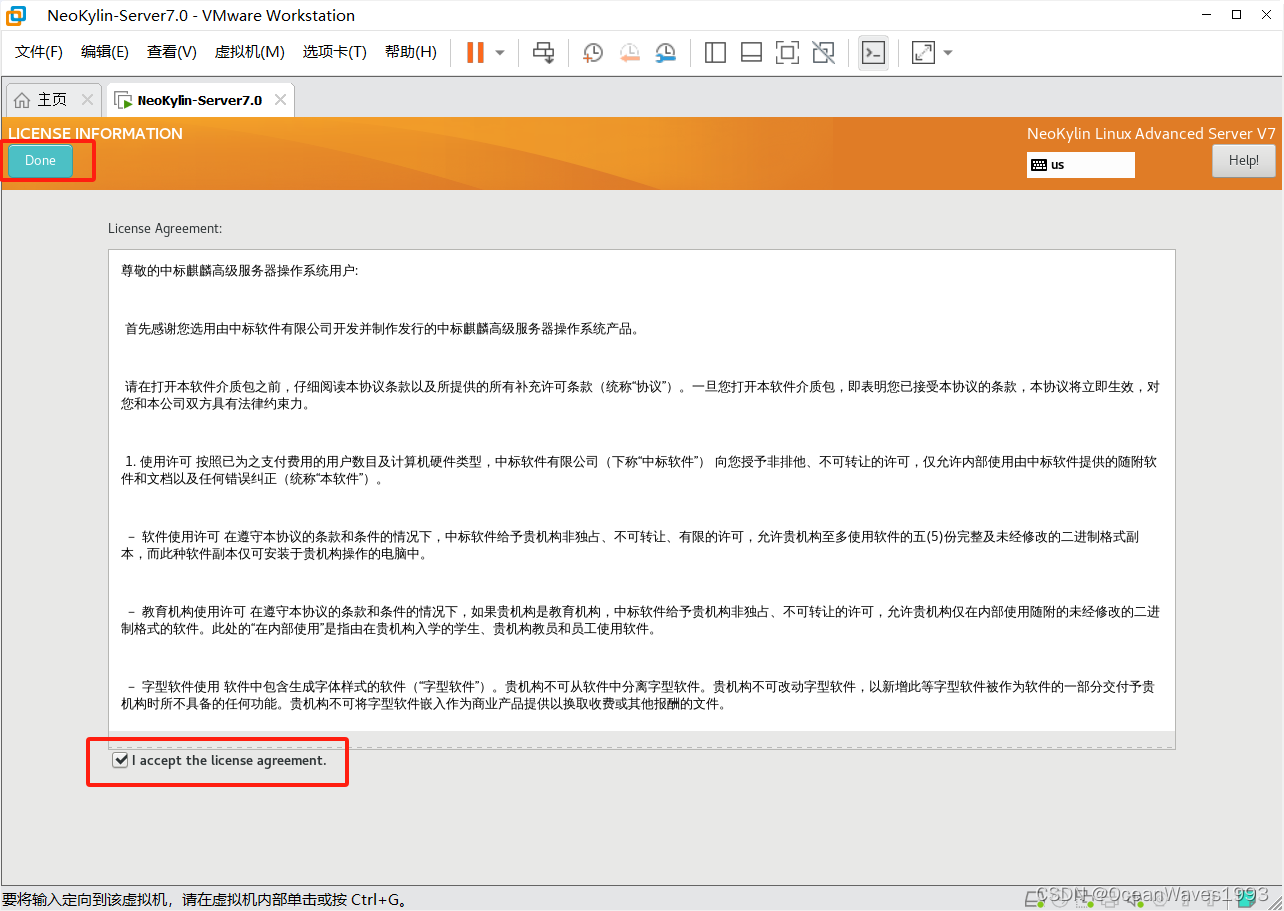
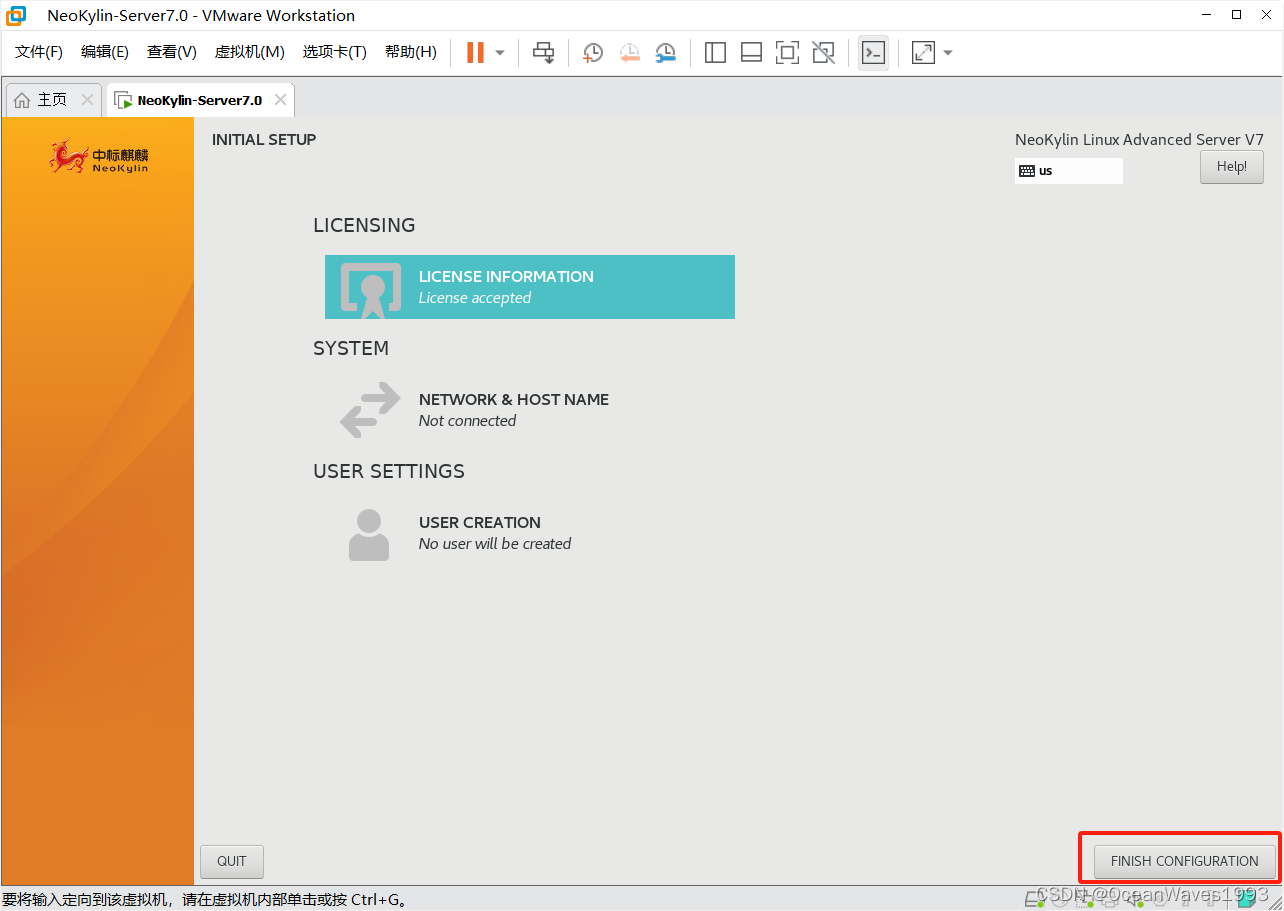
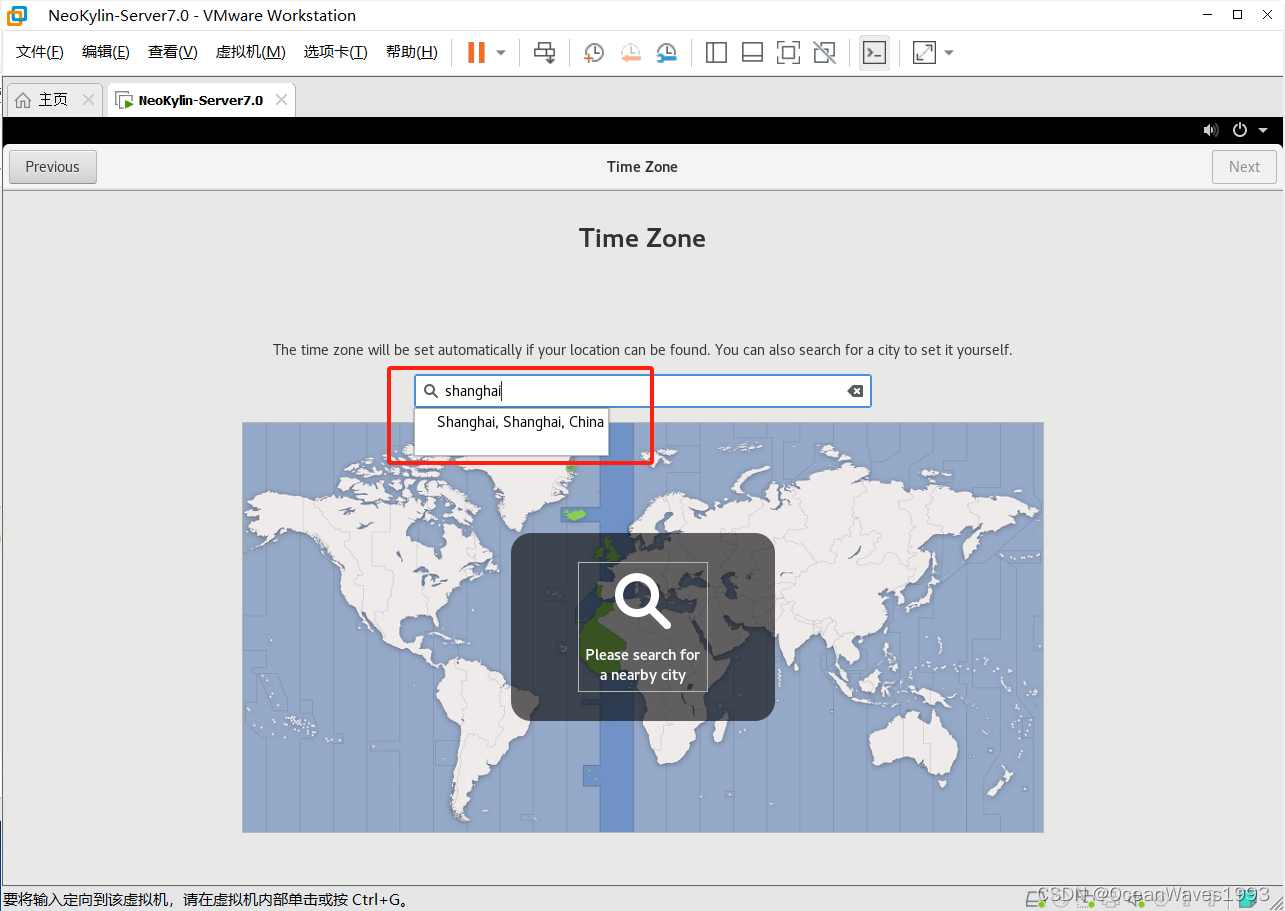
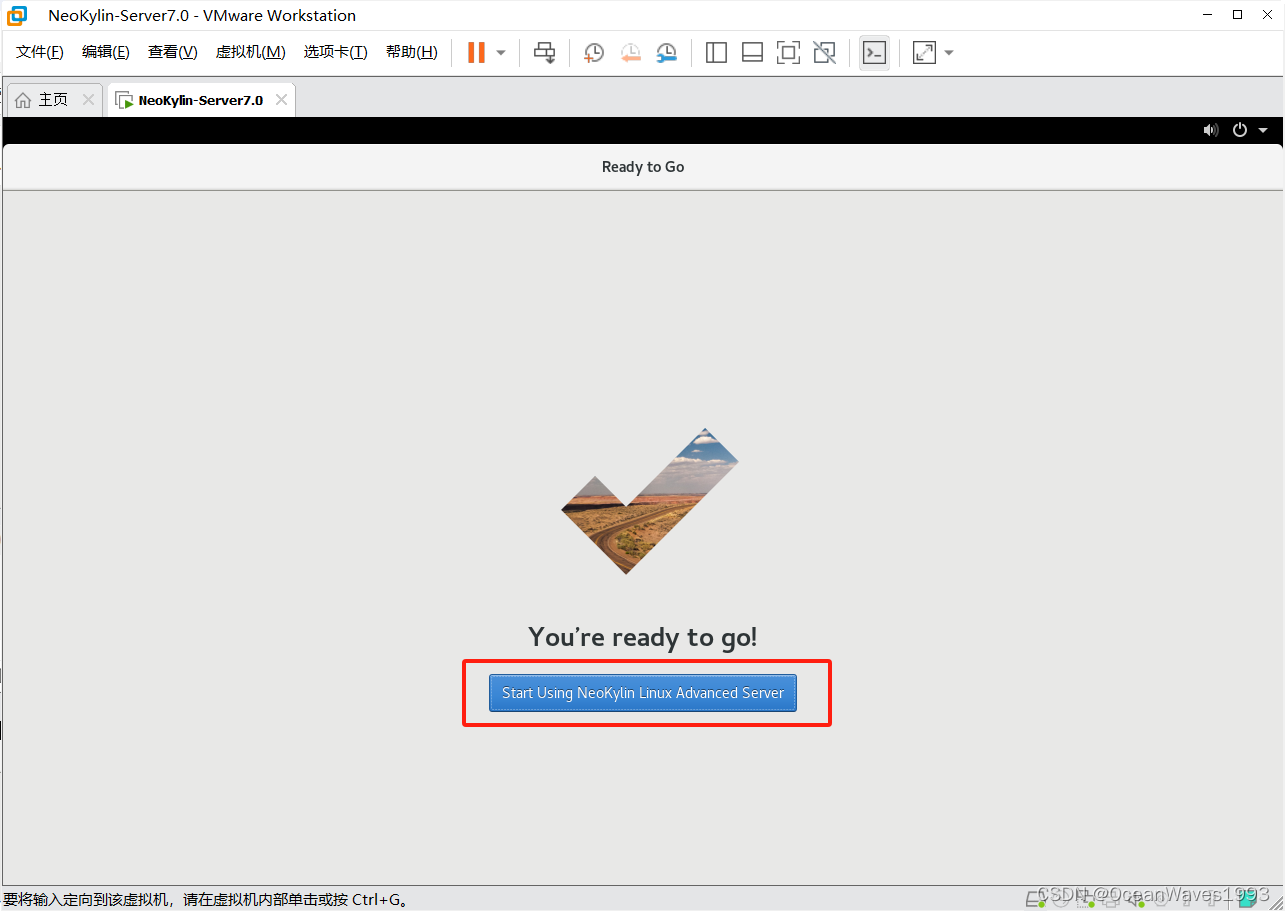
然后进入 系统页面 熟悉的感觉 和centos有点相似
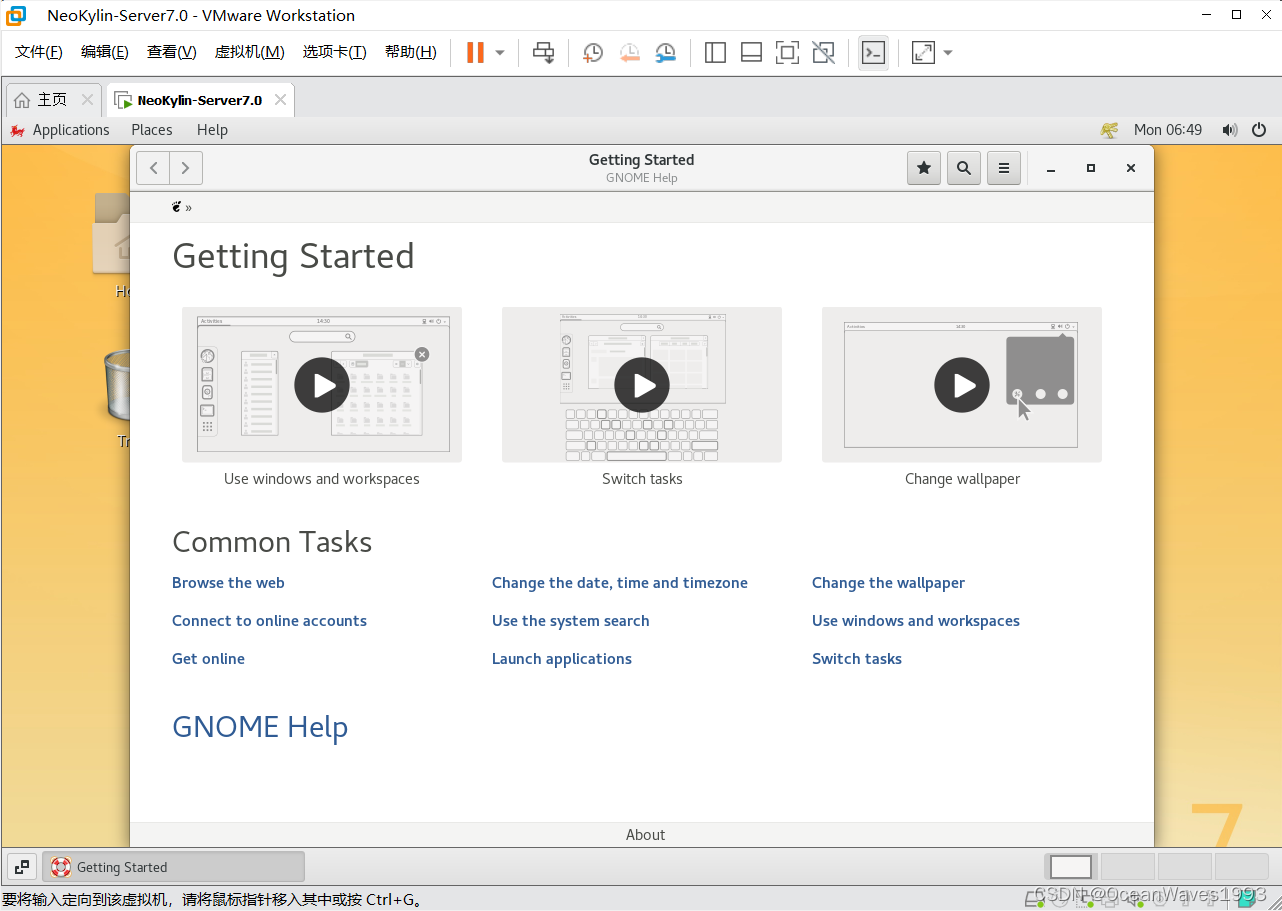
中标麒麟系统的桌面 泰裤辣
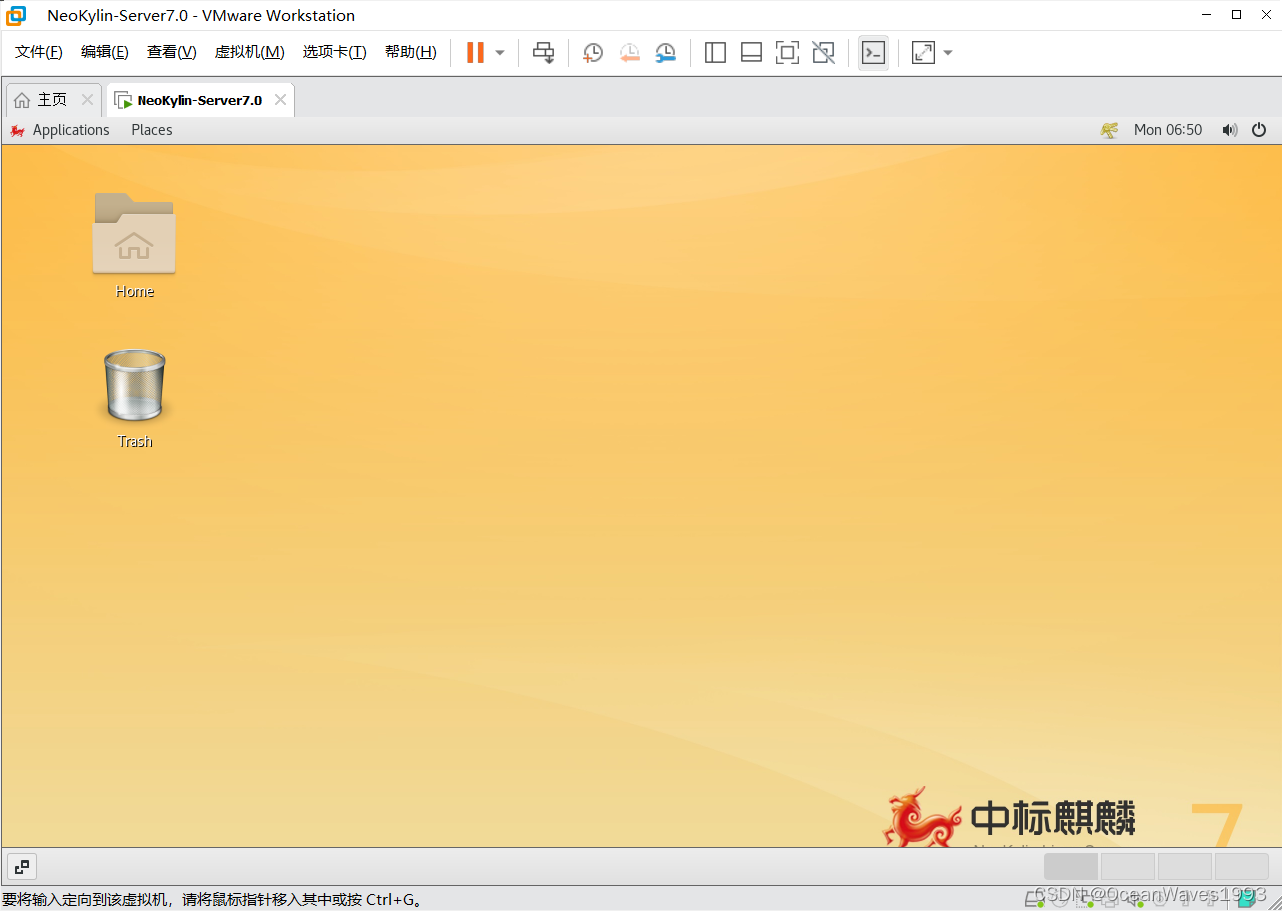
3、配置中标麒麟高级服务器操作系统 V7.0
3.1、登录系统
貌似只有60天的试用期
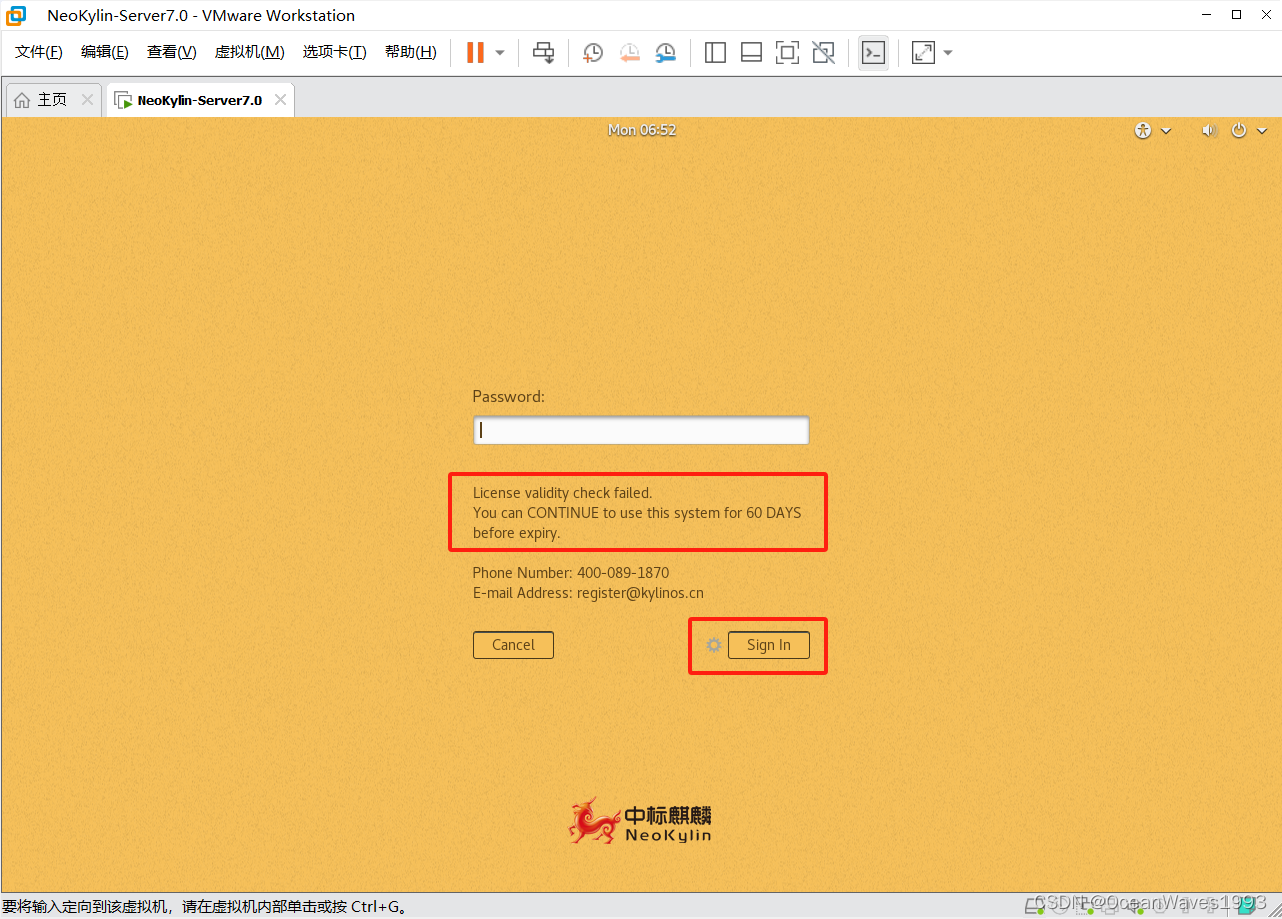
3.2、配置静态IP地址 和 dns
cp /etc/sysconfig/network-scripts/ifcfg-ens33 /etc/sysconfig/network-scripts/ifcfg-ens33.bak编辑网卡配置文件
vi /etc/sysconfig/network-scripts/ifcfg-ens33①BOOTPROTO=dhcp 改为 BOOTPROTO=static
ONBOOT=no 改为 ONBOOT=yes
②插入以下内容
IPADDR=192.168.2.153 #静态IP地址NETMASK=255.255.255.0 #掩码GATEWAY=192.168.2.2 #网关DNS1=192.168.2.2 #首选DNSDNS2=114.114.114.114 #备选DNS网卡配置文件参考下述改动过程
更改前
TYPE=EthernetPROXY_METHOD=noneBROWSER_ONLY=noBOOTPROTO=dhcpDEFROUTE=yesIPV4_FAILURE_FATAL=noIPV6INIT=yesIPV6_AUTOCONF=yesIPV6_DEFROUTE=yesIPV6_FAILURE_FATAL=noIPV6_ADDR_GEN_MODE=stable-privacyNAME=ens33UUID=25fa4dcd-5fca-47c0-a335-c3acb7b4abedDEVICE=ens33ONBOOT=no更改后
TYPE=EthernetPROXY_METHOD=noneBROWSER_ONLY=noBOOTPROTO=staticDEFROUTE=yesIPV4_FAILURE_FATAL=noIPV6INIT=yesIPV6_AUTOCONF=yesIPV6_DEFROUTE=yesIPV6_FAILURE_FATAL=noIPV6_ADDR_GEN_MODE=stable-privacyNAME=ens33UUID=25fa4dcd-5fca-47c0-a335-c3acb7b4abedDEVICE=ens33ONBOOT=yesIPADDR=192.168.2.153NETMASK=255.255.255.0GATEWAY=192.168.2.2DNS1=192.168.2.2DNS2=114.114.114.114更改完成后重启网络服务使得更改生效
systemctl restart NetworkManager.service 3.3、查看磁盘分区
df -lTh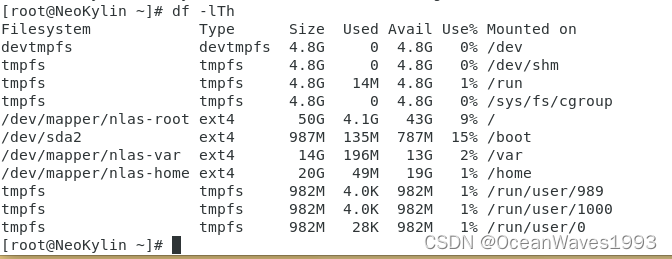
3.4、查看系统版本
cat /etc/*releasecat /etc/.productinfo版本是 NeoKylin Linux Advanced Server release V7 (Stahl)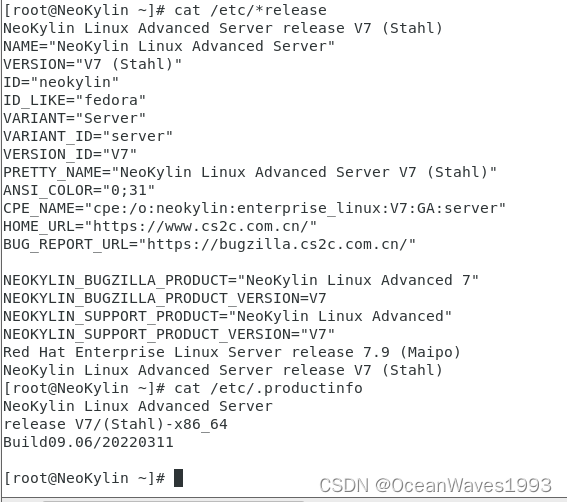
查看内核版本 gcc版本 glibc版本
内核版本是3.10 gcc版本是4.8.5 glibc版本是2.17
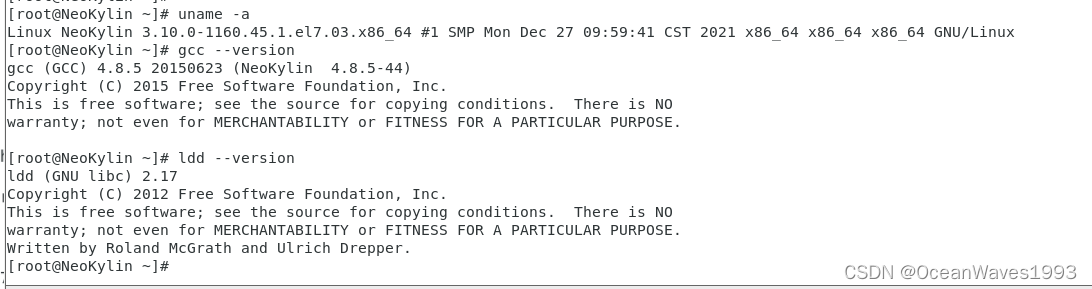
查看软件源
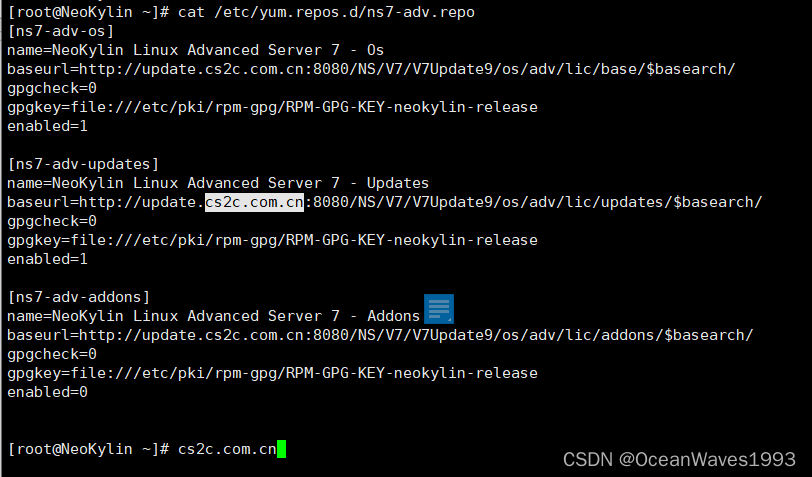
获取软件源元数据
yum makecache